Если судить по форумам, то по Интернету ходит поистине огромное количество слухов, мнений и предположений на тему возникновения этой ошибки. Достаточно сказать, что Яндекс по запросу «Память не может быть read» находит два миллиона страниц. Внушительная цифра, согласитесь.
Причина возникновения ошибки довольно проста: менеджер виртуальной памяти обнаруживает попытку доступа к страницам памяти, доступ к которым не разрешён для данного процесса. Ошибка эта, разумеется, не смертельная, поэтому выдаётся стандартное сообщение об ошибке «Память не может быть…». Если говорить упрощённо, то для каждой программы в памяти выделяется некое пространство. И если приложение начинает лезть за пределы этого пространства, т.е. пытается оттуда что-то прочитать (read) или что-то записать туда (written), то появится такая ошибка. Microsoft потому и не даёт никаких рекомендаций по устранению этой ошибки, ведь это не её вина, что какие-то пользовательские программы не могут адекватно распоряжаться выданной им памятью.
Самые распространённые мнения о причинах появления этой ошибки:
- Плохая память — на многих форумах первым делом советуют проверить оперативную память (RAM), но на самом деле битая память ведёт себя несколько по-иному. Как правило, это либо мгновенная перезагрузка компьютера, либо просто зависаниевылет в различных приложениях.
- Вирусная атака — вирусная активность обычно проявляется несколько по-иному. Зачастую это выглядит как отказ в запуске заражённых приложений, отсутствие Рабочего стола (т.е. Проводникexplorer.exe не запускается) или 100% загрузка процессора. Но, естественно, это ещё не означает, что можно обойтись без антивируса. Появилась ошибка — проверяйте комп на вирусы. Особенно если раньше такой ошибки не было.
- Отсутствие обновлений для Windows — на самом деле количество установленных обновлений никак не влияет на данную ошибку. Иными словами, можно установить стандартную WinXP+SP2 и спокойно сидеть за компьютером, а можно скачать все апдейты, которые только есть, но всё равно получать эту ошибку, хотя в Интернете иногда можно встретить советы по удалению того или иного обновления. Кроме того, многие пользователи ставят комплексные пакеты обновлений (более известные как Service Pack), которые содержат несколько сотен обновлений, что делает невозможным определение виновника.
Возможные причины ошибки «Память не может быть readwritten»
Возможная причина №1 — служба DEP
В отличие от брандмауэра или антивирусной программы средство DEP не препятствует установке потенциально опасных программ на компьютер. Вместо этого выполняется наблюдение, чтобы программы использовали системную память безопасным образом. Для этого DEP работает отдельно или вместе с совместимыми микропроцессорами и помечает некоторые области как «невыполняемые». Если программа пытается запустить код (любой код) из защищенной области, DEP закрывает программу и отображает уведомление».
Комментарий: Если какая-то программа вызывает срабатывание этой функции, Microsoft рекомендует выбрать режим OptOut и добавить эту программу в список исключений. Однако зачастую программа состоит не из одного исполняемого модуля, а из многих динамических библиотек, и не всегда имеется возможность точно определить, какая именно вызывает срабатывание DEP. Если программа вам очень нужна, а добиться ее работоспособности вышеописанным методом не получается, проще отключить DEP целиком, путем редактирования boot.ini. Хотя, если вероятность возникновения этой ошибки невелика, и если вы не сталкиваетесь с нею, лучше оставить DEP включенной — так система будет больше защищена от возможности выполнения вируса.
Существует четыре варианта настройки функции DEP
OptIn — (установлено по умолчанию). В этой конфигурации под действие функции DEP подпадают только основные системные программы и службы.
OptOut — DEP включена для всех процессов и приложений, кроме тех, которые вручную добавлены пользователем в список исключений.
AlwaysOn — В этом режиме DEP включена всегда для системы в целом, всех процессов и приложений, не взирая на установки пользователя или производителя ПО.
AlwaysOff — DEP полностью отключена.
Первые два варианта настройки можно переключать с помощью панели управления: «Система» -> «Дополнительно» -> «Быстродействие» -> кнопка «Параметры» -> закладка «Предотвращение выполнения данных«. (Доп.описание см.по ссылке от туда.)
Для полного включения или выключения DEP необходимо вручную отредактировать находящийся в корне загрузочного раздела диска скрытый файл boot.ini, добавив в разделе [operating systems] в конец строки
multi(0)disk(0)rdisk(0)partition(1)WINDOWS=»Microsoft Windows XP Professional» /fastdetect
ключ /NoExecute с одной из опций:
NoExecute = OptIn
NoExecute = OptOut
NoExecute = AlwaysOn
NoExecute = AlwaysOff
Чаще всего можно увидеть советы по отключению службы DEP (Data execution prevention = Предотвращение выполнения данных). Для этого необходимо открыть файл C:boot.ini и заменить в нём строку
/noexecute=optin на /noexecute=AlwaysOff.
Для применения изменений необходимо перезагрузить компьютер.
Возможная причина №2 — конфликт программного обеспечения
Проще говоря, одна из программ мешает правильно функционировать другой программе и появляется эта ошибка. Понятное дело, что чёткого списка конфликтного софта не существует. Тем не менее, в Интернете засветился пакет Norton Internet Security 2007, Kaspersky Internet Security 2009, Outpost Firewall, K-Lite Mega Codec Pack и антивирус Dr.Web, а также драйвера от принтеров фирмы Hewlett-Packard. Сюда же можно отнести и «захламленную» систему. Если Windows простояла полгода или больше, то вполне может появиться эта ошибка, особенно если ОС активно используется, т.е. часто устанавливаются новые программы, игры и драйвера.
Полезная информация: если у вас ТВ-тюнер фирмы Beholder, то не устанавливайте драйвера на него через install.exe. Укажите путь к inf-файлу драйвера вручную, через Мастер установки оборудования (Диспетчер устройств — правой кнопкой на устройство — Обновить драйвер…).
Возможная ошибка №3 — работа отладчика Dr. Watson
В Windows XP есть дебаггер под названием Dr. Watson. Для того, чтобы отключить его, откройте реестр (Пуск-Выполнить: regedit) и раскройте ветку HKEY_LOCAL_MACHINESOFTWAREMicrosoftWindows NTCurrentVersion. В ней одним из самых первых разделов будет AeDebug. Щёлкните по нему правой кнопкой и выберите Удалить. Но учтите, что данное действие не претендует на решение ошибки чтения памяти, оно может лишь убрать само сообщение об ошибке.
Возможная ошибка №4 — русские символы в пути к файлу
Даже в наши времена необходимо стараться устанавливать игрыпрограммы по нормальным путям, стараясь избегать русских букв в названии, а также слишком длинных путей. Например, куда лучше устанавливать игру в папку D:GamesEarth 2150, чем в C:Program FilesЗемля 2150 — Война миров. А в случае установки программ в путь могут быть добавлены лишние папки с названиями разработчика или версия программы. Используйте как можно более короткие и понятные пути (например E:ProgramsFraps).
Возможная ошибка №5 — проблема обращения к системной библиотеке
Эта ошибка может быть связана с проблемой обращения к системной библиотеке ole32.dll, которая могла быть испорчена или разрегистрирована (например, при установкеудалении других программ). Чтобы пофиксить эту возможную причину, сделайте Пуск-Выполнить:
regsvr32 %SystemRoot%system32ole32.dll
Возможная причина №6 — попытка отправить отчёт об ошибке
Весьма оригинальный совет, в котором было сказано, что подобной ошибки (Память не может быть readwritten) можно избежать, если отключить в WinXP отправку любых отчётов об ошибках в Microsoft. В Свойствах Моего компьютера надо выбрать вверху Дополнительно и нажать кнопку «Отчет об ошибках». Откроется небольшое окно. Его необходимо привести вот к такому виду:
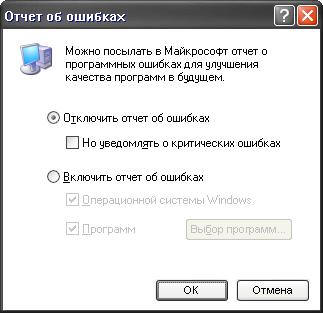
Возможная причина №7 — проблемы с многоядерными процессорами
Если у вас многоядерный процессор (то есть 2 ядра или больше), то попробуйте скачать маленькую программку CPU-Control и выставить в ней режим «CPU 1». Количество ядер можно посмотреть в Диспетчере устройств (ветка «Процессоры»; 1 процессор = 1 ядро, 2 процессора = 2 ядра и т.д.). Если CPU-Control вам не помог, то выставите в нем значение Auto, закройте его и удалите.
Возможная причина №8 — проблемы с файлом подкачки
Рекомендуется проконтролировать обращение системы к этому файлу. Для этого необходимо в Свойствах Моего компьютера выбрать вверху Дополнительно и нажать кнопку «Параметры» (самая верхняя). Откроется новое окно. В нём также надо выбрать вверху Дополнительно и нажать в нижней части кнопку «Изменить». Выделите диск, на котором хотите расположить файл подкачки (желательно, чтобы он был поменьше фрагментирован). Поставьте точку напротив пункта Особый размер и введите числа в поля:

Минимальный и максимальный объём желательно выставлять одинаковым. Перед выходом необходимо нажать кнопку «Задать». При уменьшенииотключении файла подкачки потребуется перезагрузка. При увеличениивключении файла подкачки перезагрузка обычно не нужна. Ниже будут приведены рекомендуемые значения для объёма файла подкачки в зависимости от объёма RAM самого компьютера:
- 512Мб RAM = 1536Мб для файла подкачки
- 1024Мб RAM = 1024Мб для файла подкачки
- 1536Мб RAM = 512Мб для файла подкачки
- 2048Мб RAM = 256Мб для файла подкачки или вообще 0Мб
Возможная причина №9 (!!!)- несовместимость оперативной памяти
Маловероятно, но подобная ошибка может быть вызвана в том случае, если в паре работают два модуля оперативной памяти от разных производителей. Соответственно, проверить это просто: просто вытащите один из модулей.
Возможная причина №10 (!!!)- плохой блок питания
Ошибка чтения памяти может быть вызвана и некачественнымстарым БП. Конечно, это очень уж маловероятно, но наиболее идеальным вариантом будет подключение компьютера к заведомо нормальному блоку питания. Если же у вас нет возможности одолжить у кого-нибудь БП, то просто отключите различную мелочь, т.е. CDDVD-привод, карты расширения, установленные в PCI-слотах, принтер и т.д.
Возможная ошибка №11 (!!!) — некорректно установленные тайминги памяти
Один из наиболее «тяжёлых» случаев*. Если вкратце, то вся оперативная память построена на таймингах (задержках) чтениязаписи данных. Вот так выглядит стандартная оперативная память с её задержками:
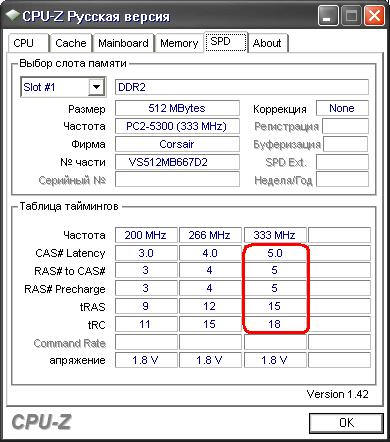
Обратите внимание, что задержки для каждой частоты разные. Соответственно, если тайминги выставлены неправильно (хотя материнская плата должна делать это автоматически), то компьютер может работать, мягко говоря, нестабильно. Обычно это выражается зависаниемперезагрузкой, но мне встретились предположения и том, что это тоже может вызвать ошибку «Память не может быть readwritten». Соответственно, рекомендуется установить тайминги вручную или даже чуть-чуть повысить их. К сожалению, лишь очень малое количество пользователей (где-то 1 на 1000) способно самостоятельно выставить в BIOS’е правильные тайминги для своей RAM. Сюда же можно отнести неправильно выставленную частоту или напряжение для памяти, хотя на одном из форумов встретилось интересное сообщение: человеку помогло снижение частоты памяти.
Сам я весьма скептически отношусь к подобному варианту возникновения ошибки чтения памяти.
Возможная ошибка №12 (!!!) — перегрев памяти
Безусловно, модули RAM нагреваются во время работы, но дополнительное охлаждение требуется лишь конкретным планкам памяти, например, которые разогнаны самим производителем и потому нуждаются в хорошем охлаждении. Но обычная память (которая стоит у 95% пользователей) нормально работает даже в плохо вентилируемых корпусах. Хотя в данном случае всё это можно проверить очень легко — достаточно просто открыть корпус.
Пытаемся выявить виновника ошибки
На первом месте, безусловно, стоит конфликт программдрайверов. К сожалению, даже имея в наличии полный список установленных приложений, нельзя сказать, какое из них вызывает ошибку. Соответственно, единственным вариантом остаётся только методичное тестирование приложений. Для этого потребуется приложениеигра, которое 100% вызывает ошибку (это необходимо для экономии времени), а также чистая система.
Что такое чистая система
Чистой системой называют Windows XP + Service Pack 2 русской или английской версии, которая была установлена на предварительно отформатированный раздел на жёстком диске. Это значит, что многочисленные самопальные сборки WinXP, которые разбросаны в Интернете, не годятся для тестов.
Методика тестирования
Методика очень простая. Итак, вы установили чистую систему. Создали пользователя (кстати, желательно с английским именем) и вошли в систему. Устанавливаете проблемное приложение и смотрите на его поведение. Если всё в порядке, то начинаете ставить те приложения, которыми привыкли обычно пользоваться. После установки каждого из них тестируете проблемную софтину. Если всё в порядке — продолжаем ставить программы. Обращаю внимания, что ничего, кроме самой, собственно, Винды и тестируемого приложения, стоять не должно. Ни драйверов, ни другого софта.
Если же переустановка системы для вас неприемлема, а какие-то приложения отказываются работать из-за ошибки чтения памяти, то можно попробовать загрузиться в Безопасном режиме и попытаться запустить их там. Если при таком раскладе ошибки не будет, то значит, виновник ошибки грузится при обычной загрузке системы.
Большинство компьютеров после переустановки Windows нуждаются в следующих драйверах:
-Видеодрайвер
-Аудиодрайвер
-Сетевой драйвер
- Практика показала, что для видеокарт GeForce 7xxx-серии в WinXP наиболее оптимальными оказываются драйвера ForceWare 93.71. Знаю, что это старая версия, но с ней у меня не было ни одной проблемы, поэтому я и рекомендую её всем остальным людям. Этот совет пригодится вам, если ошибка «Память не может быть read» вылетает в какой-нибудь игре (особенно этим славится Half-Life 2), а игра не запускается, т.к. «не видит» видеокарту без драйверов.
- Драйверы для звука (особенно если это интегрированный звуковой чип типа RealTek или SoundMAX) способны вызывать самые различные ошибки, поэтому для чистоты эксперимента постарайтесь воздерживаться от их установки как можно дольше
- Драйверы для сетевого контроллера крайне редко были замечены в каких-либо проблемах, поэтому их можно спокойно устанавливать. Пригодится, если вы будете тестировать программу, которая использует сеть (например, браузер)
Общие рекомендации по оперативной памяти
- Желательно использовать память от одного и того же производителя. Конечно, существует множество компьютеров, в которых работает память от разных фирм, но всё же лучше не рисковать.
- Лучше всего устанавливать парные модули одинакового объёма, т.е. нежелательно втыкать оперативку типа 2х256Мб + 2х512Мб. Разумеется, с большой долей вероятности такая комбинация нормально заработает, но всё-таки желательно ставить одинаковые модули (например, 4х512Мб или 2х1024Мб).
Условия распространения текста свободные; автор данного материала не несёт ответственности за ваши действия.
Здравствуйте, дорогие читатели! Сегодня мы изучим и рассмотрим самые распространенные причины, которые могут вызвать ошибку чтения памяти. В связи с тем, что причиной появления данного рода ошибок может являться множество различных программных неполадок, в этой статье будут приведен целый ряд действий и шагов, которые помогут устранить данную проблему.
 В процессе работы с каким-либо приложением внезапно возникает сообщение, приблизительно с таким содержанием: Инструкция по адресу 0x100042fb обратилась к памяти по адресу 0x100042fb. Память не может быть read. О чем говорит данное сообщение?
В процессе работы с каким-либо приложением внезапно возникает сообщение, приблизительно с таким содержанием: Инструкция по адресу 0x100042fb обратилась к памяти по адресу 0x100042fb. Память не может быть read. О чем говорит данное сообщение?
Таким образом система Windows сообщает о том, что одно из приложений попыталось прочесть страницу памяти, но к этому участку памяти для этой программы доступ запрещен. Такая ошибка не является слишком страшной, можно даже не обращать на нее внимание. Но все же это говорит о том, что некая программа работает некорректно. Поэтому лучше постараться все исправить. Кстати, довольно часто этот вид ошибки можно встретить в различных пиратских, не лицензионных сборках. Они способны вызывать не стабильную работу компьютера и приводить к разным программным сбоям.
Как можно устранить ошибку «Память не может быть read»?
В Сети великое множество различных методов, позволяющих избавиться от данной проблемы. В этой статье приведены лишь те, которые действительно, на практике, помогли все исправить, или прекратить появление таких сообщений. Если Вы постоянно видите ошибку с текстом «Память не может быть read», то можете воспользоваться одним из следующих действий.
Пробуем отключить службу предотвращения данных (DEP)
В первую очередь мы рассмотрим службу, которая и отвечает за появление подобного рода ошибок. Ее называют «Служба предотвращения данных» (DEP). Она контролирует как другие обращаются к памяти. Таким образом наблюдая, что бы все приложения находились на своих местах в памяти. Возможно Вам тоже приходилось пересекаться с такой проблемой: работаете в каком-нибудь приложении и внезапно оно закрывается. Если у вас Windows 7, появляется окно такого вида.
 Какой бы вариант не был выбран, в любом случае, запущенное приложение закроется с потерей всех не сохраненных данных. И это очень неприятно.
Какой бы вариант не был выбран, в любом случае, запущенное приложение закроется с потерей всех не сохраненных данных. И это очень неприятно.
Причина такой неисправности всегда кроется в некорректной работе приложения, которое было закрыто. А служба предотвращения данных, при обнаружении неполадок во время программы, выполняет аварийную остановку и закрытие. Но если отключить эту службу, то такая ошибка перестанет возникать и закрывать приложения. Это не всегда помогает, однако в многих случаях срабатывает.
Для отключения службы DEP, необходимо зайти в ее настройки. Любые подобные действия необходимо делать с правами Администратора. Чтобы это сделать, следуйте инструкции, которая описана далее.
Для тех, у кого стоит Windows 7
Заходим в панель управления (через меню «Пуск») и находим раздел «Системы и безопасности», открываем его. И теперь открываем пункт «Система». В левой части окошка находится ссылка «Дополнительные параметры системы», переходим по ней.
 Далее заходим в «Дополнительно». В части, которая связанна с быстродействием, кликнем по параметрам.
Далее заходим в «Дополнительно». В части, которая связанна с быстродействием, кликнем по параметрам.
 В следующем окошке необходимо будет открыть раздел с названием «Предотвращение выполнение данных».
В следующем окошке необходимо будет открыть раздел с названием «Предотвращение выполнение данных».
 Тут можно увидеть, что DEP может быть активирована, например, для контроля за основными программами и службами, а может работать для анализируя все установленные на компьютере приложения. Здесь же можно добавить к исключениям программы, с которыми эта служба не будет взаимодействовать.
Тут можно увидеть, что DEP может быть активирована, например, для контроля за основными программами и службами, а может работать для анализируя все установленные на компьютере приложения. Здесь же можно добавить к исключениям программы, с которыми эта служба не будет взаимодействовать.
В этом примере, DEP будет игнорировать исключительно одну, определенную программу. Что бы это сделать активируем пункт «Включить DEP для всех программ и служб, кроме выбранных ниже:». Затем необходимо нажать на «Добавить».
 Ищем файл приложения, которое собираемся добавить в список исключений DEP. Затем выбираем его.
Ищем файл приложения, которое собираемся добавить в список исключений DEP. Затем выбираем его.
 После того как приложение было добавлено, нажимаем на кнопку «Применить» и затем на кнопку «Ок». После этого выполняем перезагрузку своего компьютера. Теперь служба DEP не будет контролировать выбранную программу. Если в дальнейшем потребуется обратно включить DEP для добавленного в список исключений приложения, то просто необходимо убрать возле него галочку.
После того как приложение было добавлено, нажимаем на кнопку «Применить» и затем на кнопку «Ок». После этого выполняем перезагрузку своего компьютера. Теперь служба DEP не будет контролировать выбранную программу. Если в дальнейшем потребуется обратно включить DEP для добавленного в список исключений приложения, то просто необходимо убрать возле него галочку.
 После этого снова нажимаем «Применить» и выполняем перезагрузку компьютера.
После этого снова нажимаем «Применить» и выполняем перезагрузку компьютера.
Ну а как тогда полностью отключить DEP? Что бы это сделать, придется прибегнуть к командной строке. Заходим в меню «Пуск» и в поиске набираем «cmd». Нам нужно открыть контекстное меню, для программы «cmd» (кликнув по ней правой кнопкой) и в нем перейти на пункт, позволяющий запуститься от имени администратора.

У нас откроется терминал. В нем необходимо ввести такой текст: bcdedit.exe/set {current} nx AlwaysOff
 После того как Вы ввели этот текст, нажимаем на «Enter» и выполняем перезагрузку своего ПК. Теперь DEP вообще не будет запускаться. Когда понадобится ее снова активировать, таким же образом откройте окошко командной строки и вставьте туда этот текст: bcdedit.exe/set {current} nx OptIn
После того как Вы ввели этот текст, нажимаем на «Enter» и выполняем перезагрузку своего ПК. Теперь DEP вообще не будет запускаться. Когда понадобится ее снова активировать, таким же образом откройте окошко командной строки и вставьте туда этот текст: bcdedit.exe/set {current} nx OptIn
Опять нажимаем «Enter» и выполняем перезагрузку.
Для тех, кто пользуется Windows XP
Если Вы являетесь пользователем ОС Windows XP, то нужно выполнить такие шаги:
В свойствах системы, находим раздел «Дополнительно», в пункте с названием «Загрузка и восстановление» кликаем по кнопочке «Параметры».
 Нажимаем на кнопочку «Правка».
Нажимаем на кнопочку «Правка».
 Теперь потребуется немножко подкорректировать файл boot.ini. Мы должны изменить этот фрагмент: /noexecute=optin на такой: noexecute=AlwaysOff и после того сохранить все изменения. Затем, выполняем перезагрузку своего компьютера.
Теперь потребуется немножко подкорректировать файл boot.ini. Мы должны изменить этот фрагмент: /noexecute=optin на такой: noexecute=AlwaysOff и после того сохранить все изменения. Затем, выполняем перезагрузку своего компьютера.
 Часто, описанные выше операции, помогают избавиться от ошибки «Память не может быть read». Но если проблема не исчезла, предлагаю перейти к другому способу ее решения.
Часто, описанные выше операции, помогают избавиться от ошибки «Память не может быть read». Но если проблема не исчезла, предлагаю перейти к другому способу ее решения.
Конфликты в программном обеспечении
В случае, когда на компьютер устанавливалось большое количество разных программ то возможно, что с большой долей вероятности некоторые из них будут создавать помехи другим и мешать нормально работать. При определенных обстоятельствах это будет вызывать ошибку некорректного чтения памяти.
Еще достаточно негативную роль отыгрывает всякий программный мусор на диске, разные затерянные файлы. Такой хлам появляется и накапливается при выполнении установки, или удаления разных программ (особенно если это делать часто). Поэтому рекомендуется регулярно выполнять чистку системы от бесполезных и не удаленных файлов.
Можно воспользоваться специальными утилитами, которые чистят реестр и файловую систему. Про них упоминалось в одной из предыдущих статей на этом сайте.
Возникновение программного конфликта, за которым последует упомянутая ошибка, может произойти из-за неправильно указанной папки, во время установки приложения (особенно это касается игр). В неподходящем месте, программа может просто начать мешать нормально работать остальным приложениям.
Дополнительно, при возникновении ошибок, всегда выполняйте полное сканирование антивирусом. Ведь конфликт может возникнуть из-за «тихо» установившейся вредоносной программы, например, «трояна».
Отключение отчета об ошибках
Каждый раз, когда появляется подобное сообщение об ошибке, то оно тут же связывается с центром отчетов об ошибках. Если постоянно сталкиваетесь с: «Память не может быть read», можно решить эту проблему путем отключения данной системы учета.
Для тех, кто пользуется Windows 7:
Через меню «Пуск» заходим в «Панель управления», там находим раздел «Система и безопасность». Открываем «Центр поддержки» и выбираем «Параметры».
 Иногда данный раздел может не отображаться, тогда просто зайдите в «Обслуживание» и откройте там необходимо перейти к дополнительным параметрам отчетов об ошибках. В конце концов появится такое окошко.
Иногда данный раздел может не отображаться, тогда просто зайдите в «Обслуживание» и откройте там необходимо перейти к дополнительным параметрам отчетов об ошибках. В конце концов появится такое окошко.
 Выберете пункт с названием «Не проверять на наличие новых решений». Затем нажимаете на кнопку «Ок» и выполняете перезагрузку компьютера.
Выберете пункт с названием «Не проверять на наличие новых решений». Затем нажимаете на кнопку «Ок» и выполняете перезагрузку компьютера.
Для тех, кто использует Windows XP, для отключения отчетов нужно выполнить такие действия:
Через «Пуск» заходим в «Панель управления», в ней открываем раздел Системы. В нем находим и раскрываем «Дополнительно». Там нужно запустить «Отчет об ошибках». Теперь переключаемся на «Отключить отчет об ошибках» и убираем флажок возле «Но уведомлять о критических ошибках».
 Жмем «ОК» и выполняем перезагрузку компьютера.
Жмем «ОК» и выполняем перезагрузку компьютера.
Нарушения в библиотеке ole.dll
Очень распространенное явление, когда во время деинсталляции, или установки различного программного обеспечения, могут проявляться не правильные параметры и другие нарушения. После этого такие нарушения иногда отображаются в библиотеке ole.dll, что приводит к различному роду ошибкам. Но их можно исправить.
 Используйте сочетание клавиш Win+R и в отрывшемся окошке «Выполнить» введите следующий текст: regsvr32 %SystemRoot%system32ole32.dll
Используйте сочетание клавиш Win+R и в отрывшемся окошке «Выполнить» введите следующий текст: regsvr32 %SystemRoot%system32ole32.dll
 Затем жмем на «Enter». Затем выполняем перезагрузку компьютера.
Затем жмем на «Enter». Затем выполняем перезагрузку компьютера.
Проблемы, возникающие с виртуальной памятью
Неполадки с файлом подкачки также, иногда, приводят к всевозможным ошибкам. В определенных случаях, этого вида памяти может быть просто недостаточно, слишком маленькие размеры файла подкачки. Поэтому необходимо увеличить его.
В других случаях, проблемы могут возникнуть после установки программ (особенно игр) которые требуют более мощных ресурсов чем те, что есть на компьютере. Приведу пример: для адекватной работы игры необходимо 2 ГБ оперативной памяти, а на данном ПК имеется всего лишь 512 МБ. После запуска такой игры, вполне закономерно, может возникнуть и ошибка доступа к памяти.
Пиратская версия Windows
Сейчас есть великое множество всевозможных ломаных систем Windows. Всякие пиратские сборки не несут никаких гарантий того, что система будет стабильно работать. Ведь при их создании, в коде оригинальной Windows выполняют довольно значительные изменения, которые влекут за собой всевозможные ошибки. Все эти сбои довольно часто приводят к переустановке операционной системы.
Ничего не помогло?
Выполните проверку жесткого диска на наличие ошибок, не помешает дефрагментация диска. И если даже после этого ошибка продолжает о себе напоминать, то можно выполнить переустановку операционной системы, с полным форматированием винчестера. Особенно это рекомендуется для тех, кто пользуется пиратскими Windows. Ведь в таком случае все программные неисправности могут быть связанны с ошибками самой сборки. На этом все, держите систему в чистоте. До скорой встречи в следующей статье!
Привет всем читателям блога.
Каждый пользователь рано или поздно сталкивается с таким сообщением и пытается найти решение данной проблемы в сети Интернет.
Там он может встретить разные мнения о причине возникновения этой ошибки.
Это и плохая память (ОЗУ
), и атака вирусов на компьютер, и отсутствие необходимых обновлений для операционной системы. Но в этих случаях
наблюдаются совершенно другие проявления.
Правильный общий ответ о проблеме: — нестыковка
некоторых устаревших
(иликрякнутых программ
) с Windows
(хотя они тоже бывают разных сборок
, типа Зверь
). Особенно часто, данная ошибка начинает доставать при установке SP2.
Одним из вариантов исправления этого предлагают
Переустановку Винды на более старую версию
… что, не очень то нам нужно.
Другим вариантом предлагается установка ВСЕХ
программ последних версий, что тоже не подходит, т.к. даже самые современные
версии программ могут выдавать эту ошибку.
И как выясняется, причастна к этой ошибке — функция:
(DEP)

т. к. данная ошибка возникает при обращении какой — либо программы
или модуля программы
напрямую к закрытому участку памяти.
Важно
. При любой ошибке (или подозрении,что произошла ошибка) жмите Ctrl+Z..
Но это не смертельная ошибка для Windows, поэтому вместо «синего экрана смерти»
выдаётся сообщение об ошибке» Память не может быть read/written »
.
То есть для каждой программы в памяти выделяется некое пространство
.
И если приложение начинает выходить за пределы этого
пространства, т. е. пытается
оттуда что-то прочитать (read)
или что-то записать
туда (written)
, то появится эта ошибка.
Закончим со вступлением и наконец перейдем к правильному ответу по данной
ситуации и предпримем правильные варианты решений проблемы.
Для чего именно DEP следит за тем, как используется память:
«Предотвращение выполнения данных (DEP)
используется для предотвращения проникновения на компьютер вирусов и других угроз безопасности, которые выполняют вредоносный код из областей памяти, которые должны использоваться только операционной системой Windows
и другими программами. Такой тип угроз безопасности наносит ущерб, занимая по очереди все области памяти, используемые программой. Затем вирус распространяется и повреждает другие программы, файлы и даже контакты электронной почты.
Краткая выдержка, из Хепа:
«…в отличие от брандмауэра или антивирусного
программного обеспечения функция
DEP не препятствует установке потенциально опасных программ
на компьютер, а
только следит за тем, как программы используют память
, и после установки SP2
,
DEP по умолчанию включена для основных программ и служб Windows.»
Если какая-то программа вызывает срабатывание этой функции, Microsoft
рекомендует выбрать режим OptOut
и добавить эту программу в список исключений.
Однако зачастую программа состоит не из одного исполняемого модуля, а из многих
динамических библиотек,
и не всегда имеется возможность точно определить
, какая
именно вызывает срабатывание DEP.
Если программа вам очень нужна
, а добиться ее работоспособности вышеописанным
методом не получается, проще отключить DEP целиком
, путем редактирования
boot.ini.
Хотя, если
вероятность возникновения этой ошибки невелика, и если вы не
сталкиваетесь с нею, лучше оставить DEP включенной
— так система будет больше
защищена от возможности выполнения вируса.
Cуществует четыре варианта настройки функции DEP
OptIn
— (установлено по умолчанию). В этой конфигурации под действие функции DEP
подпадают только основные системные программы и службы.
OptOut
— DEP включена для всех процессов и приложений, кроме тех, которые
вручную добавлены пользователем в список исключений.
AlwaysOn
— В этом режиме DEP включена всегда для системы в целом, всех процессов
и приложений, не взирая на установки пользователя или производителя ПО.
AlwaysOff
— DEP полностью отключена.
Первые два варианта
настройки можно переключать с помощью панели управления:
«Система»
; «Дополнительно»
; «Быстродействие»
; кнопка «Параметры»
;
закладка «Предотвращение выполнения данных»
.
Для полного
включения или выключения DEP необходимо вручную отредактировать
находящийся в корне загрузочного раздела диска скрытый файл boot.ini
, добавив в
разделе в конец строки?WINDOWS=»Microsoft Windows XP
Professional» /fastdetect
ключ/NoExecute
с одной из опций:
NoExecute =
Optin
NoExecute =
OptOut
NoExecute =
AlwaysOn
NoExecute =
AlwaysOff
Optin
— (установлено по умолчанию). В этой конфигурации под действие функции DEP подпадают только основные системные программы и службы.
OptOut
— DEP включена для всех процессов и приложений, кроме тех, которые вручную добавлены пользователем в список исключений.
AlwaysOn
— В этом режиме DEP включена всегда для системы в целом, всех процессов и приложений, не взирая на установки пользователя или производителя ПО.
AlwaysOff
— DEP полностью отключена.
Для редактирования boot.ini
нужно в панели управления «Система
«, на вкладке
«Дополнительно
» в разделе нажать кнопку «Параметры»
и в открывшемся окне — кнопку «Правка»
.

Файл boot.ini
будет открыт в «Блокноте».
Или: Пуск
— Выполнить
— %systemdrive%Boot.ini
После редактирования boot.ini
не забудьте сохранить этот файл и перезагрузить
компьютер, чтобы изменения вступили в силу.
Например,если у Вас по умолчанию стоит строка..
multi(0)disk(0)rdisk(0)partition(1)WINDOWS=»Microsoft Windows XP Professional
SP2″
/noexecute=optin /fastdetect
То понятно что, надо установить у себя /NoExecute=AlwaysOff
В отличие от брандмауэра или антивирусной
программы средство DEP
не препятствует
установке потенциально опасных программ на компьютер. Вместо этого выполняется наблюдение, чтобы программы использовали системную память безопасным образом
. Для этого DEP работает отдельно или вместе с совместимыми микропроцессорами и помечает некоторые области как «
невыполняемые». Если программа пытается запустить код (любой код)
из защищенной области
, DEP закрывает программу
и отображает уведомление
. В Windows XP SP2 технология DEP обеспечивается аппаратными и программными средствами…»
Ну и конечно же рекомендую проверить..
.
Конфликт программного обеспечения
Это когда одна из программ мешает
правильно функционировать другой программе
и появляется эта ошибка. Чёткого списка конфликтного софта не существует. Однако достоверно известно, что если Windows
простояла полгода
или больше, то вполне может появиться эта ошибка, особенно если ОС активно используется
, т.е. часто устанавливаются новые программы, игры и драйвера. Можно попробовать загрузиться в Безопасном режиме
. Если там проблемное приложение запустится нормально, значит, программа — причина ошибки грузится при обычной загрузке системы.
Путь установки
Путь C:ProgramFilesИмя_разработчикаИмя_издателяИмя_локализатораИмя_основной_папки
… все видели при установке очередной игры. Но мало кто утруждает себя тем, чтобы исправить это нагромождение папок на что-нибудь более простое и понятное. Однако длинный путь (да ещё и с русскими буквами
) может послужить причиной возникновения ошибки чтения памяти. Пример —всем известный Steam
.
Об этом много информации в сети.Чуть ли не в половине случаев Steam-игры
появлялось окно с сообщением об ошибке чтения памяти
. А всё потому, что пользователи ставили Steam куда попало
(например: C:ИгрыПрограммы для игрSteam
— вместо D:GamesSteam).
То же самое касается и программ. Если в процессе работы какого-нибудь приложения появляется ошибка «Память не
может быть readwritten
», удалите его, а затем установите заново
, но при этом используйте как можно более короткий путь. Если установка по более короткому пути не поможет, то попробуйте установить проблемное приложение в другой раздел диска.
Проблемы с оперативной памятью
Оперативная память обычно не является виновником возникновения ошибки «Память не может быть readwritten». Тем не менее, есть рекомендации, которые имеют непосредственное отношение к оперативке, и, возможно, помогут вам убрать ошибку чтения памяти.
Во — первых, желательно использовать память от одного и того же производителя.
Конечно, существует множество компьютеров, в которых работает память от разных фирм, однако если у вас начала вылезать ошибка чтения памяти, а в компьютере установлены модули от разных
производителей, или даже если у вас оперативная память от одной фирмы, то можно все равно поэкспериментировать с модулями памяти (переткнуть
их в свободные слоты или просто поменять местами
), имеет смысл попробовать по очереди
выдернуть каждый из модулей и посмотреть на результаты.
Если выше перечисленное не помогло:
Попробуйте откатиться
назад и отключить последние обновления
,
если Вы их устанавливали. Частенько после обновлении выскакивает эта ошибка.
Вспомните
какое
ПО
последний раз устанавливали, возможна она конфликтует. Если ничего не помогло попробуйте перенести важные файлы на внешний HDD
и переставить Винду.
SP3 весьма полезно в этих случаях, ставится легко и проблемы с DEP становятся
менее актуальны
Завершая сегодняшнюю статью, я бы хотел еще сказать, что не каждому пользователю по карману установить лицензионную
операционную систему. Поэтому если Вы устанавливаете не оригинальную версию Windows
на свой компьютер,то будьте готовы к тому, что такая сборка в скором времени может проявиться с появлением возможных ошибок, зависаний компьютера.
То, что касается сегодняшней статьи, я Вам рассказал, и думаю это
Вам пригодится еще…
Какие бывают ошибки Windows,часть 2 читайте
Ошибка память не может быть read – не такое частое явление у современных компьютеров. Отчасти поэтому, когда на экране вдруг появляется сообщение «Ошибка: память не может быть read», пользователи, буквально, впадают в ступор.
Есть несколько принципиальных моментов.
- Ошибки памяти связаны с другими ошибками – устройств или приложений.
- В большинстве случаев, когда «память не может быть read», Windows предусматривает алгоритм действий для исправления ситуации и предотвращения ее повторений.
- Если все делать правильно, то, вопреки распространенному мнению, чаще всего, удается все исправить без переустановки операционной системы.
- Сама ситуация, когда память не может быть прочитана, означает, что некое приложение попыталось получить доступ к неким страницам памяти, доступ к которым ему запрещен. Затем Windows, «узнав» об этом, блокирует само приложение, а пользователю вывешивает искомое сообщение об ошибке.
«Ошибка: память не может быть read» Исправляем
Отключение DEP (Службы прекращения данных). Эта служба как раз контролирует использование памяти программами. В частности, примером ее работы служит сообщение о прекращении работы приложения, которое может появиться на экране с заголовком «Прекращена работа программы». Программа закрывается, результат работы теряется, поскольку память блокируется.
Чтобы добраться до службы. Идем в Панель управления – Система. Слева находим ссылку Дополнительные параметры, в окошке переходим на вкладочку Дополнительно, затем Быстродействие и Параметры.

Нам нужна вкладка Предотвращение выполнения данных. Включаем переключатель, позволяющий активировать службу DEP для отдельных программ. Теперь добавляем в список те программы-исключения, для которых хотим службу отключить, с помощью кнопки «Добавить».

Остается только дважды щелкнуть мышью исполняемый файл выбранной программы и нажать «Ок». После перезагрузки изменения вступят в силу.
Это было редактирование работы службы. Теперь рассмотрим, как ее отключить.
- Запускаем командную строку: Пуск, в строке поиска ввести «cmd» и нажать Enter. Программу, когда система ее найдет, запустить от имени администратора с помощью меню правой кнопки мыши.
- В окне программы нужно будет ввести следующую строку (внимательно, без ошибок!): bcdedit.exe/set {current} nx AlwaysOff
- Жмем Enter, перезагружаемся.
- Если понадобится снова включить службу, нужно будет проделать все то же самое, только ввести команду: bcdedit.exe/set {current} nx OptIn

Если отключение службы не помогло?
Значит ваша «Ошибка приложения: память не может быть read» имеет несколько иное происхождение.
Системная библиотека ole.dll
Если установка/удаление программ по каким-то причинам происходило некорректно, то это отражается на содержимом системной библиотеки. Ошибки копятся и имеют, в том числе, и такое проявление. Чтобы их исправить, нужно в строке «Выполнить» (Поиск) меню Пуск ввести команду: regsvr32 %SystemRoot%system32ole32.dll.
После этого нажать Enter и перезагрузиться.
Конфликт между программами
Такое тоже бывает в этой жизни: одна программа создает проблемы для другой и вместе они работать никак не хотят. Те, кто давно работает с компьютерами, наверняка помнят, как некогда намертво зависала система, когда одновременно устанавливали антивирус (Касперского или ESET) и брандмауэр McAfee Firewall. Отличный пример подобной несовместимости.
Чтобы избежать подобного. Следует просто следовать нескольким нехитрым правилам.
Соблюдать ну хоть какую-то упорядоченность и разборчивость в устанавливаемых приложениях (проще говоря, не устанавливать все подряд).
Регулярно производить очистку дисков и системы. Желательно полную и бескомпромиссную. С привлечением «спецсредств», хотя бы простого и всем знакомого CCleaner или других подобных приложений.
Таковы основные причины, приводящие к ошибкам чтения памяти. Конечно, это не полный список, однако, если воспользоваться нашими советами, возможно, вы уже никогда не увидите неприятных сообщений о невозможности чтения памяти.
С ошибками вроде «Память не может быть written» (0x00000000) или «Память не может быть read» в основном сталкиваются геймеры. Чаще всего эти сбои проявляются при запуске тактического шутера PUBG и его компонентов. Конечно, неприятно получать при старте такие уведомления, однако винить во всех бедах разработчиков этого приложения нельзя. Тут злую шутку могут сыграть и невнимательность пользователя, и некоторые настройки или запреты самих Windows-систем. Предлагаемые далее методики устранения проблем рассмотрим именно на примере данной игры. В равной степени их можно применять и к другим играм или приложениям (например, для работы с мультимедиа), в которых наблюдаются аналогичные сбои. Но обо всем по порядку.
Общее описание ошибки «Память не может быть written»
Итак, ситуация хотя и неприятная, но не критичная. Когда появляется ошибка приложения «Память не может быть written», как считают некоторые специалисты, еще радоваться надо, поскольку обычно при сбоях обращения к оперативной памяти (а ошибка связана именно с ней) появляется экран смерти. А вот в игре PUBG, к счастью, выдается только сообщение о сбое, так что, спешите устранить проблему, пока она не стала глобальной.
Если говорит в общих чертах, сама природа этого сбоя состоит в некорректном обращении к ячейкам ОЗУ и конфликте на программном и аппаратном уровне. Факторов, которые могут привести к появлению сбоя «Память не может быть written», насчитать можно достаточно много, но среди основных первопричин самыми распространенными являются такие:
- неправильная установка игровых компонентов;
- конфликт с браузерами;
- некорректная настройка службы DEP;
- слишком высокие настройки FPS в управляющих программах видеокарт;
- устаревшие драйверы графических адаптеров;
- несовместимость игры с операционной системой или несоответствие компьютера системным требованиям;
- повреждение или отсутствие регистрации библиотеки ole32;
- постоянно работающая служба отчетов об ошибках.
Естественно, это далеко не все, что может влиять на невозможность запуска игры или настройки ее компонентов. Тем не менее устранение именно этих проблем в большинстве случаев позволяет избавиться и от самой ошибки. Теперь перейдем к конкретным решениям для каждого указанного пункта из списка.
Сбой «Память не может быть written» в PUBG: что делать в первую очередь?
Если посмотреть на интернет-форумы, где пользователи делятся своими проблемами, в частности, касающимися именно игр PUBG, Arena или Fear2, можно найти немало дельных советов. Так, например, многие отмечают, что сбой с уведомлением «Память не может быть written» в Windows 8.1 вылетает постоянно, а после обновления «восьмерки» до Windows 10 исчезает, как по мановению волшебной палочки.
Еще одна категория постов свидетельствует вообще о курьезной ситуации. Состоит она в следующем: сначала появляется сообщение «Память не может быть written», как исправить ситуацию, пользователи предпочитают не думать, а просто сдвигают окно уведомления за край экрана и продолжают играть как ни в чем не бывало. И делается это только по той простой причине, что при закрытии сообщения вылетает и игра. Но если уведомление не трогать, с такой ситуацией можно смириться. Но ведь это же не выход! Если уж заниматься устранением проблемы, подходить нужно самым серьезным образом.
А вот на что пользователи совершенно не обращают внимания, так это на установку папки Steam и сохраняют ее где угодно, но только не в локации по умолчанию (D:GamesSteam). Отсюда и проблемы. Кроме того, иногда установка игры производится в конечный каталог, в название которого вписаны кириллические символы. А это категорически недопустимо.
Завершение ненужных процессов
К сожалению, достаточно часто можно встретить конфликты, возникающие между исполняемыми компонентами игры и, как ни странно, интернет-обозревателями. Иногда браузеры или их дополнительные настройки могут работать в фоновом режиме, хотя сами приложения в данный момент не запущены.

Если при старте игры появляется сбой «Память не может быть written», для начала вызовите стандартный «Диспетчер задач» и в принудительном порядке завершите работу активного компонента браузера (хоть один, но найдется).
Вопросы функционирования службы DEP
Еще одна распространенная ситуация связана с системной службой предотвращения выполнения данных (DEP), которая может препятствовать функционированию игрового компонента TslGame.exe. «Память не может быть written» — как раз то самое сообщение, которое и свидетельствует о таком конфликте.

В данном случае службу отключать полностью не рекомендуется (полную деактивацию можно использовать исключительно в качестве крайней меры), поскольку можно ограничиться ее задействованием только для системных процессов и приложений в Обратите внимание, что саму игру и ее компоненты можно внести в список исключений. В принципе, и то и другое работает одинаково.
Правда, в совсем уже конфликтных ситуациях может понадобиться полное отключение DEP.

Сделать это можно через командную консоль, запущенную от имени администратора, в которой прописывается строка bcdedit.exe /set {current} nx AlwaysOff. После выполнения команды также необходимо проверить параметры загрузки системы в файле boot.ini. открыть его можно в обычном «Блокноте», но найти искомый файл проще всего через меню «Выполнить» в котором вписывается сочетание %systemdrive%Boot.ini.

Также можно воспользоваться и средством, показанным на изображении выше. Здесь в строке указания версии загружаемой системы через пробел вместо «/noexecute=optin /fastdetect» следует вписать «/NoExecute=AlwaysOff» (без кавычек) и сохранить изменения.
Деактивация управляющих утилит для графических карт
Некоторые утилиты для графических адаптеров в процессе функционирования тоже могут вызвать появление сообщения «Память не может быть written». Это касается, например, программ вроде Overwolf или RivaTuner Statistics System, которые являются своего рода оверлеями, позволяющими установить лимит частоты кадров. Их настройки перед стартом игры нужно сбросить или отключить сами приложения целиком и полностью. Иногда целесообразно произвести и деактивацию систем голосовой связи вроде Mumble, которые в игре способны показывать накладки с именами геймеров.
Обновление драйверов видеокарты
Наконец, одна из глобальных проблем — устаревание драйверов графических адаптеров. В плане установки их самых свежих версий использовать средства Windows совершенно нецелесообразно. Лучше произвести апдейт при помощи «родных» утилит, разработанных специально для определенного модельного ряда видеокарт. Также довольно неплохо зарекомендовали себя и автоматизированные программы для поиска и установки обновленных драйверов вроде Driver Booster.
Использование режима совместимости
Теперь еще несколько слов об ошибке «Память не может быть written». TslGame — как один из компонентов игры — зачастую работает некорректно только по причине несовместимости с операционной системой. Для устранения проблем его нужно найти, используя для этого путь по умолчанию C:Program Files (x86)SteamsteamappscommonPUBGTslGameBinariesWin64.

Затем через ПКМ на искомом объекте нужно перейти к его свойствам и на вкладке совместимости выбрать необходимую версию системы. Однако можно обойтись и без этого, активировав пункт переопределения режима масштабирования.
Проверка библиотеки ole32.dll
Наконец, частично проблемы могут быть связаны с этой динамической библиотекой. Для начала запустите проверку системных файлов из командной консоли, используя для этого команду sfc /scannow. Если тестирование ничего не выявит, можно попытаться зарегистрировать этот компонент заново. Для этого вызовите меню «Выполнить» и задайте на исполнение строку regsvr32 %SystemRoot%System32ole32.dll.
Файл подкачки
Если же проблема связана с нехваткой оперативной памяти, а не с ошибками обращений к ней, можно немного увеличить файл подкачки. Для начала установите рекомендуемый системой размер, который обычно больше того, который используется в данный момент. Если сбои будут продолжаться, попробуйте произвести увеличение еще раз, но в максимуме не более, чем на 50 %, выше рекомендуемого порога.
Отчеты об ошибках
И самое последнее, что можно сделать, — полностью отключить систему отправки отчетов о сбоях в соответствующие службы корпорации Microsoft.

Выполнить такие процедуры можно в «Центре поддержки», где активируется пункт запрета отправки, хотя в системе он будет помечен как нерекомендуемое действие.
Если ничего не помогает
В случае если ни одно из предложенных решений эффекта не дало, выполните откат системы до того момента, когда сбой не наблюдался. Также неплохо было бы проверить компьютерную систему на вирусы, а то мало ли что. Может быть, именно они и являются первопричиной появления ошибок такого рода. Если портативные сканеры, рекомендуемые для проведения проверок в таких ситуациях, ничего не выявят или угрозы удалить будет невозможно, воспользуйтесь дисковыми программами вроде Kaspersky Rescue Disk, загрузитесь со съемного носителя и проверьте компьютер еще до старта Windows. Эта утилита как раз и способна обнаруживать вирусы в оперативной памяти.
Впрочем, если говорить от том, что именно из всего вышеописанного использовать лучше всего, в большинстве случаев, как считается, помогает отключение службы DEP. Не исключен, правда, и вариант повреждения самих планок оперативной памяти. В такой ситуации, если есть такая возможность, их нужно поочередно изымать из слотов на материнской плате и после включения компьютера смотреть, как ведет себя игра. При выявлении сбойного компонента его нужно будет заменить. Если такой вариант не подходит, можете произвести тестирование оперативной памяти программой Memtest86+, но для работы с ней нужны необходимые знания и навыки.
Некоторые пользователи могут столкнуться с внезапно появившимся на экране сообщением «Инструкция по адресу *XXX* обратилась к памяти по адресу *XXX*. Память не может быть «read»». Вместо XXX в данном сообщении обычно располагается совокупность каких-либо чисел и букв, ничего не говорящая пользователю. В данном материале я поясню, в чём суть данной дисфункции, и как её исправить.
«Память не может быть read» – специфика дисфункции
Как следует из текста упомянутого сообщения, оно сигнализирует о наличии проблем с памятью, информация с которой не может быть считана по определённым причинам. Обычно это связано с ситуацией, при которой какое-либо приложение попыталось прочесть информацию, находящуюся в определённой странице памяти, не вышло этого выполнить, вследствие чего пользователь получил сообщение о возникшей ошибке.
Причины, по которым некая страница памяти оказалась заблокированной для нужного приложения, могут быть довольно различными. Это может быть некорректная работа планок памяти, устаревшие драйвера к системным устройствам, недостаточный объём файла подкачки, аппаратный конфликт устройств, нарушение целостности системных файлов, «осыпание» винчестера, множество других релевантных факторов.
 Исправляем возникшие ошибки при работе с памятью ПК
Исправляем возникшие ошибки при работе с памятью ПК
Как исправить ошибку Инструкция по адресу * обратилась к памяти по адресу *. Память не может быть «read»
Для исправления дисфункции существует несколько эффективных решений, ниже я разберу каждое из них.
Способ №1. Увеличьте объём виртуальной памяти
Часто встречающейся причиной рассматриваемой дисфункции является недостаточный объём файла подкачки (виртуальной памяти).

 Нажмите на «Задать», а потом на «ОК»
Нажмите на «Задать», а потом на «ОК»
Пример:
У одного из пользователей во время работы одной игровой программы появилось сообщение «Инструкция по адресу «0x18797ca7» обратилась к памяти по адресу «0x000000». память не может быть «read»». После применения различных способов борьбы с ошибкой пользователь вдвое увеличил файл подкачки, после чего проблема была решена.
Способ №2. Деинсталлируйте нестабильно работающие программы
Если проблема возникла после установки какой-либо внешней программы, то есть вероятность, что данная программа работает нестабильно. Попробуйте поискать альтернативную версию данной программы (к примеру, репак другого автора), и установить её взамен проблемного софта. Если же мы имеем делом с программой-антивирусом или программой-брандмауэром, то попробуйте на время отключить указанный софт, дабы убедиться, что он не является катализатором возникновения проблемы.
Также стоит временно отключить недавно установленные расширения и дополнения для вашего браузера, так как их некорректная работа может вызывать различные проблемы при работе с памятью ПК.
Способ №3. Обновите драйвера к вашим устройствам, установите обновления для вашей ОС
Устаревшие драйвера к аппаратным компонентам системы, как и отсутствие необходимых обновлений для ОС Виндовс, может являться причиной возникновения рассматриваемой проблемы. Установите на вашу ОС все необходимые ей свежие обновления, а для аппаратных составляющих – все свежие драйвера. В установке последних могут помочь такие специальные программы для обновления драйверов уровня «DriverPack Solution»и других аналогов.

Способ №4. Выполните откат системы на стабильную раннюю точку
Довольно действенным способом борьбы с данной проблемой является откат системы на стабильную точку восстановления, при которой упомянутых проблем не наблюдалось.
- Для осуществления данной операции нажмите на кнопку «Пуск», в строке поиска введите rstrui
, и нажмите ввод. - Выберите стабильную точку восстановления, и откатите систему на указанное состояние.

Способ №5. Выполните проверку целостности системных файлов.
В случае, если некоторые системные файлы повреждены, у системы могут возникать проблемы при работе с памятью. Для проверки целостности системных файлов рекомендую использовать функционал утилиты sfc, для чего запустите командную строку от имени администратора, в ней введите:
sfc /scannow
И нажмите ввод. Дождитесь окончания процедуры, а затем перезагрузите компьютер.
Способ №6. Отключите функцию предотвращения выполнения данных (DEP)
Системная функция DEP (от D
áta E
xecútion P
revéntion – предотвращение выполнения данных), имеющаяся в ОС Виндовс, призвана препятствовать приложениям в выполнении кода, расположенного в «закрытых» областях памяти. При отключении данной функции она перестанет мешать упомянутым приложениям, что в ряде случаев поможет избежать ошибки «Инструкция по адресу * обратилась к памяти по адресу *. Память не может быть «read»».
- Чтобы выключить (или ограничить) работу данной функции нажмите на кнопку «Пуск», в строке поиска введите sysdm.cpl
, и нажмите ввод. - В открывшемся окне свойств системы перейдите во вкладку «Дополнительно», рядом с опцией «Быстродействие» нажмите на «Параметры».
- Здесь перейдите на вкладку «Предотвращение выполнения данных», активируйте опцию «Включить DEP для всех…, кроме..», нажмите на «Добавить» внизу, и укажите системе путь к исполняемому файлу программы, при работе которой вылетает рассматриваемая ошибка.
- После этого нажмите на «Применить», и перезагрузите ваш ПК.
Теперь DEP будет работать для всех программ, кроме указанной вами.

Если же вы хотите полностью отключить DEP, тогда запустите командную строку от имени администратора, и там наберите:
bcdedit.exe/set {current} nx AlwaysOff
Заключение
Причиной ошибки «Память не может быть read» могут быть различные факторы, описанные мной выше. Для решения проблемы выполните весь комплекс перечисленных выше советов, уделив особое внимание увеличению объёма виртуальной памяти и работе с «DEP» – это поможет исправить рассматриваемую в статье ошибку на вашем ПК.
Данная ошибка возникает у многих пользователей, но чёткой инструкции по её устранению не существует и по сей день. Я предлагаю вам ознакомиться со списком действий, которые могут помочь вам в разрешении такой проблемы. А могут и не помочь…
Весь нижеследующий текст взят из открытых Интернет-источников, ссылки на которые будут приведены ниже. Поиск проводился с помощью всем известных поисковых систем Яндекс и Google. Возможные причины ошибки, помеченные как (!!!
)
, были расценены мною как выдумка. Тем не менее, у меня нет знанийвозможностей, чтобы проверить всё написанное, поэтому всерьёз (!!!
)
стоит рассматривать только в самом последнем случае.
1)
Если какой-либо из нижеприведённых советов помог вам в решении проблемы, то желательно написать об этом здесь или мне на E-Mail (адрес указан слева, под ником). В противном же случае воздержитесь от захламления темы сообщениями типа “Наблюдаю у себя ошибку чтения памяти. Меня это не сильно волнует, но я решил сообщить об этом всем”.
2)
Если вам известен ещё какой-то способ борьбы с ошибкой чтения памяти, то не поленитесь и напишите о нём здесь (или мне на E-Mail), даже если вы сами его не пробовали. Возможно, вы сэкономите кому-то таким образом несколько часов или несколько дней. Или даже спасёте от бессмысленной покупки новых комплектующих.
3)
Учтите, что если у вас стоит какая-либо сборка (ZverCD и т.п.), то всякие попытки помочь вам будут отложены до тех пор, пока вы не установите стандартную Windows XP.
Ввиду большого количества софта и различных украшений для системы, которыми битком набиты эти сборки, они зачастую вызывают ошибку “Память не может быть read”. Кроме того, они не дают возможность проведения нормального тестирования приложений (подробнее об этом см. ниже).
Разное и интересное
Незаменимый ресурс для изучающих иностранные языки ,по своему опыту знаю, что общение с носителями языка бесценно.
Похожие посты
No related posts
Память не может быть READ или WRITTEN в Windows
Когда в системе Windows не удалось прочитать инструкцию из указанной памяти, то пользователь получит ошибку, что память не может быть read или written. В Windows 10 данная ошибка редкость, чаще всего её можно было встретить в Windows XP или Windows 7 с кодом 0x00000000. Ошибка происходит когда программа, системный файл или драйвер обращается с своей инструкцией к физической памяти ОЗУ и не может прочитать нужные действия в определенных фрагментах памяти. Виновником, когда память не может быть read или written, могут быть поврежденные системные файлы, планки ОЗУ повреждены, нехватка виртуальной памяти или сама программа установилась криво. Давайте разберем, как устранить ошибку с чтением памяти read или written.

1. Сканирование на вирусы
Воспользуйтесь антивирусным сканером как Zemana или Dr.Web. Если система заражена вредоносной программой, то инструкции в памяти могут не читаться и вызывать различные ошибки.
2. Сторонний антивирус
Если вы используете сторонний антивирус, то отключите его и посмотрите устранена ли ошибка с памятью «read» или «written». Если ошибка будет устранена, то стоит задуматься о смене антивирусного ПО.
3. Поврежденные системные файлы
Поврежденные системные файлы, которые обращаются к физической память могут выдавать данную ошибку, так как адрес системного файла будет модифицирован и не прочтется в ОЗУ. Запустите командную строку от имени администратора и введите две команды по очереди, чтобы восстановить системные файлы.
- sfc /scannow
- DISM /ONLINE /CLEANUP-IMAGE /RESTOREHEALTH

4. Изоляция ядра в защитнике
Функция изоляция ядра может не давать доступ к памяти программам, драйверам или системным файлам, что приведет к ошибке «Память не может быть READ или WRITTEN«. Откройте встроенный антивирус «Безопасность Windows» и перейдите в графу «Безопасность устройства». Далее отключите «Целостность памяти«, если она была включена.

5. Установка .Net Framework
Если инструкция по адресу 0x79259769, ссылается на память по адресу 0x00000008 и не может быть read или written, то старые программы могут использовать устаревший NET Framework 1.1, который и будет создавать перегрузку ОЗУ, что и приведет к ошибке. Перейдите на сайт Microsoft и скачайте последнюю версию NET Framework. В данный момент это 4.8.
6. Виртуальная память
Нехватка виртуальной памяти может вызывать ошибку, когда память не может быть read или written, если запустить прожорливую программу или игру. В данной ситуации, увеличения виртуальной памяти может решить данную проблему.
Нажмите сочетание кнопок на клавиатуре Win+G и введите sysdm.cpl, чтобы быстро открыть свойства системы. Перейдите во вкладку «Дополнительно», нажмите «Параметры» и в новом окне перейдя во вкладку «Дополнительно», нажмите «Изменить«.

Далее у вас два пути:
- Если у вас не стоит галочка «Автоматически выбирать объем файла подкачки», то установите галочку. Диск C, где установлена Windows, должен быть задан по выбору системы.
- Если 1 способ не помог решить проблему, то задайте вручную память, беря значения снизу.
Если вы хотите досконально разобраться, как правильно настроить и какие размеры задавать виртуальной памяти, то прочтите это руководство по файлу подкачки .

7. Автозагрузка
Если при запуске компьютера запускаются много программ, то может быть нехватка памяти. В Windows 10 откройте диспетчер задач нажав сочетание кнопок Ctrl+Shift+Esc и перейдите во вкладку «Автозагрузка». Далее выберите программы, которые не сильно вам нужны и нажмите «Отключить».
В Windows 7 и XP нажмите Win+R и введите msconfig, перейдите во вкладку «Автозагрузка».

8. Чистая загрузка
Выполнение чистой загрузки Windows позволит вам исключить виновника данной ошибки как системные службы. Если в этой загрузке у вас не будет ошибки, то виновник будет являться программа, драйвер и все стороннее, что не связано с системными файлами. Я подробно описывал, как выполнить чистую загрузку Windows 10 .
9. Обновите систему
Обновите систему Windows до последней версии через параметры центра обновления. Помните, если вы используете Windows скаченную с торрента, то в ней могут быть вирусы уже с разрешенными правами и урезанные системные компоненты, которые не смогут работать правильно.
10. Диагностика RAM
Ошибки в оперативной памяти могут вызывать ошибку «память не может быть written или read». Следуйте этому руководству по диагностике RAM , чтобы проверить ошибки и исправить их.
Если ошибка не устранена, то проблема может быть физическая в самой планке ОЗУ. Попробуйте поменять местами планки, и вставлять их по очереди в разные разъемы.
Источник
Ошибка память не может быть read windows
Ошибка память не может быть read – не такое частое явление у современных компьютеров. Отчасти поэтому, когда на экране вдруг появляется сообщение «Ошибка: память не может быть read», пользователи, буквально, впадают в ступор.
Есть несколько принципиальных моментов.
- Ошибки памяти связаны с другими ошибками – устройств или приложений.
- В большинстве случаев, когда «память не может быть read», Windows предусматривает алгоритм действий для исправления ситуации и предотвращения ее повторений.
- Если все делать правильно, то, вопреки распространенному мнению, чаще всего, удается все исправить без переустановки операционной системы.
- Сама ситуация, когда память не может быть прочитана, означает, что некое приложение попыталось получить доступ к неким страницам памяти, доступ к которым ему запрещен. Затем Windows, «узнав» об этом, блокирует само приложение, а пользователю вывешивает искомое сообщение об ошибке.

«Ошибка: память не может быть read» Исправляем
Отключение DEP (Службы прекращения данных). Эта служба как раз контролирует использование памяти программами. В частности, примером ее работы служит сообщение о прекращении работы приложения, которое может появиться на экране с заголовком «Прекращена работа программы». Программа закрывается, результат работы теряется, поскольку память блокируется.
Чтобы добраться до службы. Идем в Панель управления – Система. Слева находим ссылку Дополнительные параметры, в окошке переходим на вкладочку Дополнительно, затем Быстродействие и Параметры.

Нам нужна вкладка Предотвращение выполнения данных. Включаем переключатель, позволяющий активировать службу DEP для отдельных программ. Теперь добавляем в список те программы-исключения, для которых хотим службу отключить, с помощью кнопки «Добавить».

Остается только дважды щелкнуть мышью исполняемый файл выбранной программы и нажать «Ок». После перезагрузки изменения вступят в силу.
Это было редактирование работы службы. Теперь рассмотрим, как ее отключить.
- Запускаем командную строку: Пуск, в строке поиска ввести «cmd» и нажать Enter. Программу, когда система ее найдет, запустить от имени администратора с помощью меню правой кнопки мыши.
- В окне программы нужно будет ввести следующую строку (внимательно, без ошибок!): bcdedit.exe/set nx AlwaysOff
- Жмем Enter, перезагружаемся.
- Если понадобится снова включить службу, нужно будет проделать все то же самое, только ввести команду: bcdedit.exe/set nx OptIn

Если отключение службы не помогло?
Значит ваша «Ошибка приложения: память не может быть read» имеет несколько иное происхождение.
Системная библиотека ole.dll
Если установка/удаление программ по каким-то причинам происходило некорректно, то это отражается на содержимом системной библиотеки. Ошибки копятся и имеют, в том числе, и такое проявление. Чтобы их исправить, нужно в строке «Выполнить» (Поиск) меню Пуск ввести команду: regsvr32 %SystemRoot%system32ole32.dll.
После этого нажать Enter и перезагрузиться.
Конфликт между программами
Такое тоже бывает в этой жизни: одна программа создает проблемы для другой и вместе они работать никак не хотят. Те, кто давно работает с компьютерами, наверняка помнят, как некогда намертво зависала система, когда одновременно устанавливали антивирус (Касперского или ESET) и брандмауэр McAfee Firewall. Отличный пример подобной несовместимости.
Чтобы избежать подобного. Следует просто следовать нескольким нехитрым правилам.
Соблюдать ну хоть какую-то упорядоченность и разборчивость в устанавливаемых приложениях (проще говоря, не устанавливать все подряд).
Регулярно производить очистку дисков и системы. Желательно полную и бескомпромиссную. С привлечением «спецсредств», хотя бы простого и всем знакомого CCleaner или других подобных приложений.
Таковы основные причины, приводящие к ошибкам чтения памяти. Конечно, это не полный список, однако, если воспользоваться нашими советами, возможно, вы уже никогда не увидите неприятных сообщений о невозможности чтения памяти.
Источник
Как исправить ошибку Windows “Память не может быть read/written” при запуске приложений, игр

Какая-бы версия операционной системы от Microsoft у Вас не была установлена, в определенный момент при запуске приложения, игры может отобразиться подобная ошибка. Память не может быть read — в Windows 10 как исправить? Рассмотрим эффективные решения, которые также актуальны для Виндовс 7, 8 и даже XP.

Способы устранения
Чаще всего неисправность проявляется при использовании неофициального программного обеспечения и взломанных игр (PUBG, DayZ, Apex Legends, КС ГО). Но даже лицензионный софт может работать некорректно, из-за чего появиться уведомление «Инструкция по адресу 0x00000000 память не может быть read».
Далее рассмотрим возможные решения:
- Только для Windows 10 — нужно в параметрах встроенного антивируса (Защитника) отключить функцию проверки целостности памяти. Для этого открываем раздел «Безопасность устройства», кликаем по ссылке «Сведения об изоляции ядра» и деактивируем соответствующую опцию:

- Второй способ (подойдет для Windows 7, 8, 10, XP) — если используете стороннюю антивирусную программу, то временно её отключите. Проверьте — устранена ошибка «память не может быть read» или нет;
- Используйте файл подкачки — некоторые пользователи удаляют pagefile.sys для экономии места на диске. Но лучше его задействовать для улучшения производительности в играх, чтобы исправить вышеупомянутую проблему. Как это сделать — детально описано в инструкции;
- Запуск с правами админа — кликаем по ярлыку приложения право кнопкой мышки и в контекстном меню выбираем нужный пункт:

- Отключаем предотвращение выполнения данных для конкретных программ — открываем «Свойства системы», на вкладке «Дополнительно» нажимаем на кнопку «Параметры быстродействия». Переходим к нужной вкладке и активируем вторую опцию, затем добавляем исполняемый файл проблемной игры:



Если ничего из перечисленного выше не сработало, как исправить ошибку «память не может быть read written» легко и просто помогут следующие методы:
- Проверяем целостность файлов системы. Для этого в консоли CMD (обязательно с правами администратора) выполняем команду:
Дожидаемся завершения сканирования, смотрим отчет в окне и перезагружаем ПК.
- Восстановление системы. Вполне вероятно, что проблема возникла после установки драйверов, сторонних утилит и т.д., которые могли негативно повлиять на ситуацию. Попробуйте произвести откат к предыдущей рабочей конфигурации. Вот инструкция;
- Удаляем вирусы. Возможно, причина в вредоносном ПО, проникшем на ваш компьютер. Рекомендуем воспользоваться бесплатной портативной программой DrWeb CureIt. Лучше открывать её в безопасном режиме.
- Диагностика оперативной памяти — еще один полезный способ, если подозреваете неисправность ОЗУ.
Надеемся, что данное руководство помогло избавиться от дефекта.
Источник
Привет всем читателям блога.
Каждый пользователь рано или поздно сталкивается с таким сообщением и пытается найти решение данной проблемы в сети Интернет.
Там он может встретить разные мнения о причине возникновения этой ошибки.
Это и плохая память (ОЗУ
), и атака вирусов на компьютер, и отсутствие необходимых обновлений для операционной системы. Но в этих случаях
наблюдаются совершенно другие проявления.
Правильный общий ответ о проблеме: — нестыковка
некоторых устаревших
(иликрякнутых программ
) с Windows
(хотя они тоже бывают разных сборок
, типа Зверь
). Особенно часто, данная ошибка начинает доставать при установке SP2.
Одним из вариантов исправления этого предлагают
Переустановку Винды на более старую версию
… что, не очень то нам нужно.
Другим вариантом предлагается установка ВСЕХ
программ последних версий, что тоже не подходит, т.к. даже самые современные
версии программ могут выдавать эту ошибку.
И как выясняется, причастна к этой ошибке — функция:
(DEP)

т. к. данная ошибка возникает при обращении какой — либо программы
или модуля программы
напрямую к закрытому участку памяти.
Важно
. При любой ошибке (или подозрении,что произошла ошибка) жмите Ctrl+Z..
Но это не смертельная ошибка для Windows, поэтому вместо «синего экрана смерти»
выдаётся сообщение об ошибке» Память не может быть read/written »
.
То есть для каждой программы в памяти выделяется некое пространство
.
И если приложение начинает выходить за пределы этого
пространства, т. е. пытается
оттуда что-то прочитать (read)
или что-то записать
туда (written)
, то появится эта ошибка.
Закончим со вступлением и наконец перейдем к правильному ответу по данной
ситуации и предпримем правильные варианты решений проблемы.
Для чего именно DEP следит за тем, как используется память:
«Предотвращение выполнения данных (DEP)
используется для предотвращения проникновения на компьютер вирусов и других угроз безопасности, которые выполняют вредоносный код из областей памяти, которые должны использоваться только операционной системой Windows
и другими программами. Такой тип угроз безопасности наносит ущерб, занимая по очереди все области памяти, используемые программой. Затем вирус распространяется и повреждает другие программы, файлы и даже контакты электронной почты.
Краткая выдержка, из Хепа:
«…в отличие от брандмауэра или антивирусного
программного обеспечения функция
DEP не препятствует установке потенциально опасных программ
на компьютер, а
только следит за тем, как программы используют память
, и после установки SP2
,
DEP по умолчанию включена для основных программ и служб Windows.»
Если какая-то программа вызывает срабатывание этой функции, Microsoft
рекомендует выбрать режим OptOut
и добавить эту программу в список исключений.
Однако зачастую программа состоит не из одного исполняемого модуля, а из многих
динамических библиотек,
и не всегда имеется возможность точно определить
, какая
именно вызывает срабатывание DEP.
Если программа вам очень нужна
, а добиться ее работоспособности вышеописанным
методом не получается, проще отключить DEP целиком
, путем редактирования
boot.ini.
Хотя, если
вероятность возникновения этой ошибки невелика, и если вы не
сталкиваетесь с нею, лучше оставить DEP включенной
— так система будет больше
защищена от возможности выполнения вируса.
Cуществует четыре варианта настройки функции DEP
OptIn
— (установлено по умолчанию). В этой конфигурации под действие функции DEP
подпадают только основные системные программы и службы.
OptOut
— DEP включена для всех процессов и приложений, кроме тех, которые
вручную добавлены пользователем в список исключений.
AlwaysOn
— В этом режиме DEP включена всегда для системы в целом, всех процессов
и приложений, не взирая на установки пользователя или производителя ПО.
AlwaysOff
— DEP полностью отключена.
Первые два варианта
настройки можно переключать с помощью панели управления:
«Система»
; «Дополнительно»
; «Быстродействие»
; кнопка «Параметры»
;
закладка «Предотвращение выполнения данных»
.
Для полного
включения или выключения DEP необходимо вручную отредактировать
находящийся в корне загрузочного раздела диска скрытый файл boot.ini
, добавив в
разделе в конец строки?WINDOWS=»Microsoft Windows XP
Professional» /fastdetect
ключ/NoExecute
с одной из опций:
NoExecute =
Optin
NoExecute =
OptOut
NoExecute =
AlwaysOn
NoExecute =
AlwaysOff
Optin
— (установлено по умолчанию). В этой конфигурации под действие функции DEP подпадают только основные системные программы и службы.
OptOut
— DEP включена для всех процессов и приложений, кроме тех, которые вручную добавлены пользователем в список исключений.
AlwaysOn
— В этом режиме DEP включена всегда для системы в целом, всех процессов и приложений, не взирая на установки пользователя или производителя ПО.
AlwaysOff
— DEP полностью отключена.
Для редактирования boot.ini
нужно в панели управления «Система
«, на вкладке
«Дополнительно
» в разделе нажать кнопку «Параметры»
и в открывшемся окне — кнопку «Правка»
.

Файл boot.ini
будет открыт в «Блокноте».
Или: Пуск
— Выполнить
— %systemdrive%Boot.ini
После редактирования boot.ini
не забудьте сохранить этот файл и перезагрузить
компьютер, чтобы изменения вступили в силу.
Например,если у Вас по умолчанию стоит строка..
multi(0)disk(0)rdisk(0)partition(1)WINDOWS=»Microsoft Windows XP Professional
SP2″
/noexecute=optin /fastdetect
То понятно что, надо установить у себя /NoExecute=AlwaysOff
В отличие от брандмауэра или антивирусной
программы средство DEP
не препятствует
установке потенциально опасных программ на компьютер. Вместо этого выполняется наблюдение, чтобы программы использовали системную память безопасным образом
. Для этого DEP работает отдельно или вместе с совместимыми микропроцессорами и помечает некоторые области как «
невыполняемые». Если программа пытается запустить код (любой код)
из защищенной области
, DEP закрывает программу
и отображает уведомление
. В Windows XP SP2 технология DEP обеспечивается аппаратными и программными средствами…»
Ну и конечно же рекомендую проверить..
.
Конфликт программного обеспечения
Это когда одна из программ мешает
правильно функционировать другой программе
и появляется эта ошибка. Чёткого списка конфликтного софта не существует. Однако достоверно известно, что если Windows
простояла полгода
или больше, то вполне может появиться эта ошибка, особенно если ОС активно используется
, т.е. часто устанавливаются новые программы, игры и драйвера. Можно попробовать загрузиться в Безопасном режиме
. Если там проблемное приложение запустится нормально, значит, программа — причина ошибки грузится при обычной загрузке системы.
Путь установки
Путь C:ProgramFilesИмя_разработчикаИмя_издателяИмя_локализатораИмя_основной_папки
… все видели при установке очередной игры. Но мало кто утруждает себя тем, чтобы исправить это нагромождение папок на что-нибудь более простое и понятное. Однако длинный путь (да ещё и с русскими буквами
) может послужить причиной возникновения ошибки чтения памяти. Пример —всем известный Steam
.
Об этом много информации в сети.Чуть ли не в половине случаев Steam-игры
появлялось окно с сообщением об ошибке чтения памяти
. А всё потому, что пользователи ставили Steam куда попало
(например: C:ИгрыПрограммы для игрSteam
— вместо D:GamesSteam).
То же самое касается и программ. Если в процессе работы какого-нибудь приложения появляется ошибка «Память не
может быть readwritten
», удалите его, а затем установите заново
, но при этом используйте как можно более короткий путь. Если установка по более короткому пути не поможет, то попробуйте установить проблемное приложение в другой раздел диска.
Проблемы с оперативной памятью
Оперативная память обычно не является виновником возникновения ошибки «Память не может быть readwritten». Тем не менее, есть рекомендации, которые имеют непосредственное отношение к оперативке, и, возможно, помогут вам убрать ошибку чтения памяти.
Во — первых, желательно использовать память от одного и того же производителя.
Конечно, существует множество компьютеров, в которых работает память от разных фирм, однако если у вас начала вылезать ошибка чтения памяти, а в компьютере установлены модули от разных
производителей, или даже если у вас оперативная память от одной фирмы, то можно все равно поэкспериментировать с модулями памяти (переткнуть
их в свободные слоты или просто поменять местами
), имеет смысл попробовать по очереди
выдернуть каждый из модулей и посмотреть на результаты.
Если выше перечисленное не помогло:
Попробуйте откатиться
назад и отключить последние обновления
,
если Вы их устанавливали. Частенько после обновлении выскакивает эта ошибка.
Вспомните
какое
ПО
последний раз устанавливали, возможна она конфликтует. Если ничего не помогло попробуйте перенести важные файлы на внешний HDD
и переставить Винду.
SP3 весьма полезно в этих случаях, ставится легко и проблемы с DEP становятся
менее актуальны
Завершая сегодняшнюю статью, я бы хотел еще сказать, что не каждому пользователю по карману установить лицензионную
операционную систему. Поэтому если Вы устанавливаете не оригинальную версию Windows
на свой компьютер,то будьте готовы к тому, что такая сборка в скором времени может проявиться с появлением возможных ошибок, зависаний компьютера.
То, что касается сегодняшней статьи, я Вам рассказал, и думаю это
Вам пригодится еще…
Какие бывают ошибки Windows,часть 2 читайте
Ошибка память не может быть read – не такое частое явление у современных компьютеров. Отчасти поэтому, когда на экране вдруг появляется сообщение «Ошибка: память не может быть read», пользователи, буквально, впадают в ступор.
Есть несколько принципиальных моментов.
- Ошибки памяти связаны с другими ошибками – устройств или приложений.
- В большинстве случаев, когда «память не может быть read», Windows предусматривает алгоритм действий для исправления ситуации и предотвращения ее повторений.
- Если все делать правильно, то, вопреки распространенному мнению, чаще всего, удается все исправить без переустановки операционной системы.
- Сама ситуация, когда память не может быть прочитана, означает, что некое приложение попыталось получить доступ к неким страницам памяти, доступ к которым ему запрещен. Затем Windows, «узнав» об этом, блокирует само приложение, а пользователю вывешивает искомое сообщение об ошибке.
«Ошибка: память не может быть read» Исправляем
Отключение DEP (Службы прекращения данных). Эта служба как раз контролирует использование памяти программами. В частности, примером ее работы служит сообщение о прекращении работы приложения, которое может появиться на экране с заголовком «Прекращена работа программы». Программа закрывается, результат работы теряется, поскольку память блокируется.
Чтобы добраться до службы. Идем в Панель управления – Система. Слева находим ссылку Дополнительные параметры, в окошке переходим на вкладочку Дополнительно, затем Быстродействие и Параметры.

Нам нужна вкладка Предотвращение выполнения данных. Включаем переключатель, позволяющий активировать службу DEP для отдельных программ. Теперь добавляем в список те программы-исключения, для которых хотим службу отключить, с помощью кнопки «Добавить».

Остается только дважды щелкнуть мышью исполняемый файл выбранной программы и нажать «Ок». После перезагрузки изменения вступят в силу.
Это было редактирование работы службы. Теперь рассмотрим, как ее отключить.
- Запускаем командную строку: Пуск, в строке поиска ввести «cmd» и нажать Enter. Программу, когда система ее найдет, запустить от имени администратора с помощью меню правой кнопки мыши.
- В окне программы нужно будет ввести следующую строку (внимательно, без ошибок!): bcdedit.exe/set {current} nx AlwaysOff
- Жмем Enter, перезагружаемся.
- Если понадобится снова включить службу, нужно будет проделать все то же самое, только ввести команду: bcdedit.exe/set {current} nx OptIn

Если отключение службы не помогло?
Значит ваша «Ошибка приложения: память не может быть read» имеет несколько иное происхождение.
Системная библиотека ole.dll
Если установка/удаление программ по каким-то причинам происходило некорректно, то это отражается на содержимом системной библиотеки. Ошибки копятся и имеют, в том числе, и такое проявление. Чтобы их исправить, нужно в строке «Выполнить» (Поиск) меню Пуск ввести команду: regsvr32 %SystemRoot%system32ole32.dll.
После этого нажать Enter и перезагрузиться.
Конфликт между программами
Такое тоже бывает в этой жизни: одна программа создает проблемы для другой и вместе они работать никак не хотят. Те, кто давно работает с компьютерами, наверняка помнят, как некогда намертво зависала система, когда одновременно устанавливали антивирус (Касперского или ESET) и брандмауэр McAfee Firewall. Отличный пример подобной несовместимости.
Чтобы избежать подобного. Следует просто следовать нескольким нехитрым правилам.
Соблюдать ну хоть какую-то упорядоченность и разборчивость в устанавливаемых приложениях (проще говоря, не устанавливать все подряд).
Регулярно производить очистку дисков и системы. Желательно полную и бескомпромиссную. С привлечением «спецсредств», хотя бы простого и всем знакомого CCleaner или других подобных приложений.
Таковы основные причины, приводящие к ошибкам чтения памяти. Конечно, это не полный список, однако, если воспользоваться нашими советами, возможно, вы уже никогда не увидите неприятных сообщений о невозможности чтения памяти.
С ошибками вроде «Память не может быть written» (0x00000000) или «Память не может быть read» в основном сталкиваются геймеры. Чаще всего эти сбои проявляются при запуске тактического шутера PUBG и его компонентов. Конечно, неприятно получать при старте такие уведомления, однако винить во всех бедах разработчиков этого приложения нельзя. Тут злую шутку могут сыграть и невнимательность пользователя, и некоторые настройки или запреты самих Windows-систем. Предлагаемые далее методики устранения проблем рассмотрим именно на примере данной игры. В равной степени их можно применять и к другим играм или приложениям (например, для работы с мультимедиа), в которых наблюдаются аналогичные сбои. Но обо всем по порядку.
Общее описание ошибки «Память не может быть written»
Итак, ситуация хотя и неприятная, но не критичная. Когда появляется ошибка приложения «Память не может быть written», как считают некоторые специалисты, еще радоваться надо, поскольку обычно при сбоях обращения к оперативной памяти (а ошибка связана именно с ней) появляется экран смерти. А вот в игре PUBG, к счастью, выдается только сообщение о сбое, так что, спешите устранить проблему, пока она не стала глобальной.
Если говорит в общих чертах, сама природа этого сбоя состоит в некорректном обращении к ячейкам ОЗУ и конфликте на программном и аппаратном уровне. Факторов, которые могут привести к появлению сбоя «Память не может быть written», насчитать можно достаточно много, но среди основных первопричин самыми распространенными являются такие:
- неправильная установка игровых компонентов;
- конфликт с браузерами;
- некорректная настройка службы DEP;
- слишком высокие настройки FPS в управляющих программах видеокарт;
- устаревшие драйверы графических адаптеров;
- несовместимость игры с операционной системой или несоответствие компьютера системным требованиям;
- повреждение или отсутствие регистрации библиотеки ole32;
- постоянно работающая служба отчетов об ошибках.
Естественно, это далеко не все, что может влиять на невозможность запуска игры или настройки ее компонентов. Тем не менее устранение именно этих проблем в большинстве случаев позволяет избавиться и от самой ошибки. Теперь перейдем к конкретным решениям для каждого указанного пункта из списка.
Сбой «Память не может быть written» в PUBG: что делать в первую очередь?
Если посмотреть на интернет-форумы, где пользователи делятся своими проблемами, в частности, касающимися именно игр PUBG, Arena или Fear2, можно найти немало дельных советов. Так, например, многие отмечают, что сбой с уведомлением «Память не может быть written» в Windows 8.1 вылетает постоянно, а после обновления «восьмерки» до Windows 10 исчезает, как по мановению волшебной палочки.
Еще одна категория постов свидетельствует вообще о курьезной ситуации. Состоит она в следующем: сначала появляется сообщение «Память не может быть written», как исправить ситуацию, пользователи предпочитают не думать, а просто сдвигают окно уведомления за край экрана и продолжают играть как ни в чем не бывало. И делается это только по той простой причине, что при закрытии сообщения вылетает и игра. Но если уведомление не трогать, с такой ситуацией можно смириться. Но ведь это же не выход! Если уж заниматься устранением проблемы, подходить нужно самым серьезным образом.
А вот на что пользователи совершенно не обращают внимания, так это на установку папки Steam и сохраняют ее где угодно, но только не в локации по умолчанию (D:GamesSteam). Отсюда и проблемы. Кроме того, иногда установка игры производится в конечный каталог, в название которого вписаны кириллические символы. А это категорически недопустимо.
Завершение ненужных процессов
К сожалению, достаточно часто можно встретить конфликты, возникающие между исполняемыми компонентами игры и, как ни странно, интернет-обозревателями. Иногда браузеры или их дополнительные настройки могут работать в фоновом режиме, хотя сами приложения в данный момент не запущены.

Если при старте игры появляется сбой «Память не может быть written», для начала вызовите стандартный «Диспетчер задач» и в принудительном порядке завершите работу активного компонента браузера (хоть один, но найдется).
Вопросы функционирования службы DEP
Еще одна распространенная ситуация связана с системной службой предотвращения выполнения данных (DEP), которая может препятствовать функционированию игрового компонента TslGame.exe. «Память не может быть written» — как раз то самое сообщение, которое и свидетельствует о таком конфликте.

В данном случае службу отключать полностью не рекомендуется (полную деактивацию можно использовать исключительно в качестве крайней меры), поскольку можно ограничиться ее задействованием только для системных процессов и приложений в Обратите внимание, что саму игру и ее компоненты можно внести в список исключений. В принципе, и то и другое работает одинаково.
Правда, в совсем уже конфликтных ситуациях может понадобиться полное отключение DEP.

Сделать это можно через командную консоль, запущенную от имени администратора, в которой прописывается строка bcdedit.exe /set {current} nx AlwaysOff. После выполнения команды также необходимо проверить параметры загрузки системы в файле boot.ini. открыть его можно в обычном «Блокноте», но найти искомый файл проще всего через меню «Выполнить» в котором вписывается сочетание %systemdrive%Boot.ini.

Также можно воспользоваться и средством, показанным на изображении выше. Здесь в строке указания версии загружаемой системы через пробел вместо «/noexecute=optin /fastdetect» следует вписать «/NoExecute=AlwaysOff» (без кавычек) и сохранить изменения.
Деактивация управляющих утилит для графических карт
Некоторые утилиты для графических адаптеров в процессе функционирования тоже могут вызвать появление сообщения «Память не может быть written». Это касается, например, программ вроде Overwolf или RivaTuner Statistics System, которые являются своего рода оверлеями, позволяющими установить лимит частоты кадров. Их настройки перед стартом игры нужно сбросить или отключить сами приложения целиком и полностью. Иногда целесообразно произвести и деактивацию систем голосовой связи вроде Mumble, которые в игре способны показывать накладки с именами геймеров.
Обновление драйверов видеокарты
Наконец, одна из глобальных проблем — устаревание драйверов графических адаптеров. В плане установки их самых свежих версий использовать средства Windows совершенно нецелесообразно. Лучше произвести апдейт при помощи «родных» утилит, разработанных специально для определенного модельного ряда видеокарт. Также довольно неплохо зарекомендовали себя и автоматизированные программы для поиска и установки обновленных драйверов вроде Driver Booster.
Использование режима совместимости
Теперь еще несколько слов об ошибке «Память не может быть written». TslGame — как один из компонентов игры — зачастую работает некорректно только по причине несовместимости с операционной системой. Для устранения проблем его нужно найти, используя для этого путь по умолчанию C:Program Files (x86)SteamsteamappscommonPUBGTslGameBinariesWin64.

Затем через ПКМ на искомом объекте нужно перейти к его свойствам и на вкладке совместимости выбрать необходимую версию системы. Однако можно обойтись и без этого, активировав пункт переопределения режима масштабирования.
Проверка библиотеки ole32.dll
Наконец, частично проблемы могут быть связаны с этой динамической библиотекой. Для начала запустите проверку системных файлов из командной консоли, используя для этого команду sfc /scannow. Если тестирование ничего не выявит, можно попытаться зарегистрировать этот компонент заново. Для этого вызовите меню «Выполнить» и задайте на исполнение строку regsvr32 %SystemRoot%System32ole32.dll.
Файл подкачки
Если же проблема связана с нехваткой оперативной памяти, а не с ошибками обращений к ней, можно немного увеличить файл подкачки. Для начала установите рекомендуемый системой размер, который обычно больше того, который используется в данный момент. Если сбои будут продолжаться, попробуйте произвести увеличение еще раз, но в максимуме не более, чем на 50 %, выше рекомендуемого порога.
Отчеты об ошибках
И самое последнее, что можно сделать, — полностью отключить систему отправки отчетов о сбоях в соответствующие службы корпорации Microsoft.

Выполнить такие процедуры можно в «Центре поддержки», где активируется пункт запрета отправки, хотя в системе он будет помечен как нерекомендуемое действие.
Если ничего не помогает
В случае если ни одно из предложенных решений эффекта не дало, выполните откат системы до того момента, когда сбой не наблюдался. Также неплохо было бы проверить компьютерную систему на вирусы, а то мало ли что. Может быть, именно они и являются первопричиной появления ошибок такого рода. Если портативные сканеры, рекомендуемые для проведения проверок в таких ситуациях, ничего не выявят или угрозы удалить будет невозможно, воспользуйтесь дисковыми программами вроде Kaspersky Rescue Disk, загрузитесь со съемного носителя и проверьте компьютер еще до старта Windows. Эта утилита как раз и способна обнаруживать вирусы в оперативной памяти.
Впрочем, если говорить от том, что именно из всего вышеописанного использовать лучше всего, в большинстве случаев, как считается, помогает отключение службы DEP. Не исключен, правда, и вариант повреждения самих планок оперативной памяти. В такой ситуации, если есть такая возможность, их нужно поочередно изымать из слотов на материнской плате и после включения компьютера смотреть, как ведет себя игра. При выявлении сбойного компонента его нужно будет заменить. Если такой вариант не подходит, можете произвести тестирование оперативной памяти программой Memtest86+, но для работы с ней нужны необходимые знания и навыки.
Некоторые пользователи могут столкнуться с внезапно появившимся на экране сообщением «Инструкция по адресу *XXX* обратилась к памяти по адресу *XXX*. Память не может быть «read»». Вместо XXX в данном сообщении обычно располагается совокупность каких-либо чисел и букв, ничего не говорящая пользователю. В данном материале я поясню, в чём суть данной дисфункции, и как её исправить.
«Память не может быть read» – специфика дисфункции
Как следует из текста упомянутого сообщения, оно сигнализирует о наличии проблем с памятью, информация с которой не может быть считана по определённым причинам. Обычно это связано с ситуацией, при которой какое-либо приложение попыталось прочесть информацию, находящуюся в определённой странице памяти, не вышло этого выполнить, вследствие чего пользователь получил сообщение о возникшей ошибке.
Причины, по которым некая страница памяти оказалась заблокированной для нужного приложения, могут быть довольно различными. Это может быть некорректная работа планок памяти, устаревшие драйвера к системным устройствам, недостаточный объём файла подкачки, аппаратный конфликт устройств, нарушение целостности системных файлов, «осыпание» винчестера, множество других релевантных факторов.
 Исправляем возникшие ошибки при работе с памятью ПК
Исправляем возникшие ошибки при работе с памятью ПК
Как исправить ошибку Инструкция по адресу * обратилась к памяти по адресу *. Память не может быть «read»
Для исправления дисфункции существует несколько эффективных решений, ниже я разберу каждое из них.
Способ №1. Увеличьте объём виртуальной памяти
Часто встречающейся причиной рассматриваемой дисфункции является недостаточный объём файла подкачки (виртуальной памяти).

 Нажмите на «Задать», а потом на «ОК»
Нажмите на «Задать», а потом на «ОК»
Пример:
У одного из пользователей во время работы одной игровой программы появилось сообщение «Инструкция по адресу «0x18797ca7» обратилась к памяти по адресу «0x000000». память не может быть «read»». После применения различных способов борьбы с ошибкой пользователь вдвое увеличил файл подкачки, после чего проблема была решена.
Способ №2. Деинсталлируйте нестабильно работающие программы
Если проблема возникла после установки какой-либо внешней программы, то есть вероятность, что данная программа работает нестабильно. Попробуйте поискать альтернативную версию данной программы (к примеру, репак другого автора), и установить её взамен проблемного софта. Если же мы имеем делом с программой-антивирусом или программой-брандмауэром, то попробуйте на время отключить указанный софт, дабы убедиться, что он не является катализатором возникновения проблемы.
Также стоит временно отключить недавно установленные расширения и дополнения для вашего браузера, так как их некорректная работа может вызывать различные проблемы при работе с памятью ПК.
Способ №3. Обновите драйвера к вашим устройствам, установите обновления для вашей ОС
Устаревшие драйвера к аппаратным компонентам системы, как и отсутствие необходимых обновлений для ОС Виндовс, может являться причиной возникновения рассматриваемой проблемы. Установите на вашу ОС все необходимые ей свежие обновления, а для аппаратных составляющих – все свежие драйвера. В установке последних могут помочь такие специальные программы для обновления драйверов уровня «DriverPack Solution»и других аналогов.

Способ №4. Выполните откат системы на стабильную раннюю точку
Довольно действенным способом борьбы с данной проблемой является откат системы на стабильную точку восстановления, при которой упомянутых проблем не наблюдалось.
- Для осуществления данной операции нажмите на кнопку «Пуск», в строке поиска введите rstrui
, и нажмите ввод. - Выберите стабильную точку восстановления, и откатите систему на указанное состояние.

Способ №5. Выполните проверку целостности системных файлов.
В случае, если некоторые системные файлы повреждены, у системы могут возникать проблемы при работе с памятью. Для проверки целостности системных файлов рекомендую использовать функционал утилиты sfc, для чего запустите командную строку от имени администратора, в ней введите:
sfc /scannow
И нажмите ввод. Дождитесь окончания процедуры, а затем перезагрузите компьютер.
Способ №6. Отключите функцию предотвращения выполнения данных (DEP)
Системная функция DEP (от D
áta E
xecútion P
revéntion – предотвращение выполнения данных), имеющаяся в ОС Виндовс, призвана препятствовать приложениям в выполнении кода, расположенного в «закрытых» областях памяти. При отключении данной функции она перестанет мешать упомянутым приложениям, что в ряде случаев поможет избежать ошибки «Инструкция по адресу * обратилась к памяти по адресу *. Память не может быть «read»».
- Чтобы выключить (или ограничить) работу данной функции нажмите на кнопку «Пуск», в строке поиска введите sysdm.cpl
, и нажмите ввод. - В открывшемся окне свойств системы перейдите во вкладку «Дополнительно», рядом с опцией «Быстродействие» нажмите на «Параметры».
- Здесь перейдите на вкладку «Предотвращение выполнения данных», активируйте опцию «Включить DEP для всех…, кроме..», нажмите на «Добавить» внизу, и укажите системе путь к исполняемому файлу программы, при работе которой вылетает рассматриваемая ошибка.
- После этого нажмите на «Применить», и перезагрузите ваш ПК.
Теперь DEP будет работать для всех программ, кроме указанной вами.

Если же вы хотите полностью отключить DEP, тогда запустите командную строку от имени администратора, и там наберите:
bcdedit.exe/set {current} nx AlwaysOff
Заключение
Причиной ошибки «Память не может быть read» могут быть различные факторы, описанные мной выше. Для решения проблемы выполните весь комплекс перечисленных выше советов, уделив особое внимание увеличению объёма виртуальной памяти и работе с «DEP» – это поможет исправить рассматриваемую в статье ошибку на вашем ПК.
Данная ошибка возникает у многих пользователей, но чёткой инструкции по её устранению не существует и по сей день. Я предлагаю вам ознакомиться со списком действий, которые могут помочь вам в разрешении такой проблемы. А могут и не помочь…
Весь нижеследующий текст взят из открытых Интернет-источников, ссылки на которые будут приведены ниже. Поиск проводился с помощью всем известных поисковых систем Яндекс и Google. Возможные причины ошибки, помеченные как (!!!
)
, были расценены мною как выдумка. Тем не менее, у меня нет знанийвозможностей, чтобы проверить всё написанное, поэтому всерьёз (!!!
)
стоит рассматривать только в самом последнем случае.
1)
Если какой-либо из нижеприведённых советов помог вам в решении проблемы, то желательно написать об этом здесь или мне на E-Mail (адрес указан слева, под ником). В противном же случае воздержитесь от захламления темы сообщениями типа “Наблюдаю у себя ошибку чтения памяти. Меня это не сильно волнует, но я решил сообщить об этом всем”.
2)
Если вам известен ещё какой-то способ борьбы с ошибкой чтения памяти, то не поленитесь и напишите о нём здесь (или мне на E-Mail), даже если вы сами его не пробовали. Возможно, вы сэкономите кому-то таким образом несколько часов или несколько дней. Или даже спасёте от бессмысленной покупки новых комплектующих.
3)
Учтите, что если у вас стоит какая-либо сборка (ZverCD и т.п.), то всякие попытки помочь вам будут отложены до тех пор, пока вы не установите стандартную Windows XP.
Ввиду большого количества софта и различных украшений для системы, которыми битком набиты эти сборки, они зачастую вызывают ошибку “Память не может быть read”. Кроме того, они не дают возможность проведения нормального тестирования приложений (подробнее об этом см. ниже).
Разное и интересное
Незаменимый ресурс для изучающих иностранные языки ,по своему опыту знаю, что общение с носителями языка бесценно.
Похожие посты
No related posts
Здравствуйте, дорогие читатели! Сегодня мы изучим и рассмотрим самые распространенные причины, которые могут вызвать ошибку чтения памяти. В связи с тем, что причиной появления данного рода ошибок может являться множество различных программных неполадок, в этой статье будут приведен целый ряд действий и шагов, которые помогут устранить данную проблему.
 В процессе работы с каким-либо приложением внезапно возникает сообщение, приблизительно с таким содержанием: Инструкция по адресу 0x100042fb обратилась к памяти по адресу 0x100042fb. Память не может быть read. О чем говорит данное сообщение?
В процессе работы с каким-либо приложением внезапно возникает сообщение, приблизительно с таким содержанием: Инструкция по адресу 0x100042fb обратилась к памяти по адресу 0x100042fb. Память не может быть read. О чем говорит данное сообщение?
Таким образом система Windows сообщает о том, что одно из приложений попыталось прочесть страницу памяти, но к этому участку памяти для этой программы доступ запрещен. Такая ошибка не является слишком страшной, можно даже не обращать на нее внимание. Но все же это говорит о том, что некая программа работает некорректно. Поэтому лучше постараться все исправить. Кстати, довольно часто этот вид ошибки можно встретить в различных пиратских, не лицензионных сборках. Они способны вызывать не стабильную работу компьютера и приводить к разным программным сбоям.
Как можно устранить ошибку «Память не может быть read»?
В Сети великое множество различных методов, позволяющих избавиться от данной проблемы. В этой статье приведены лишь те, которые действительно, на практике, помогли все исправить, или прекратить появление таких сообщений. Если Вы постоянно видите ошибку с текстом «Память не может быть read», то можете воспользоваться одним из следующих действий.
Пробуем отключить службу предотвращения данных (DEP)
В первую очередь мы рассмотрим службу, которая и отвечает за появление подобного рода ошибок. Ее называют «Служба предотвращения данных» (DEP). Она контролирует как другие обращаются к памяти. Таким образом наблюдая, что бы все приложения находились на своих местах в памяти. Возможно Вам тоже приходилось пересекаться с такой проблемой: работаете в каком-нибудь приложении и внезапно оно закрывается. Если у вас Windows 7, появляется окно такого вида.
 Какой бы вариант не был выбран, в любом случае, запущенное приложение закроется с потерей всех не сохраненных данных. И это очень неприятно.
Какой бы вариант не был выбран, в любом случае, запущенное приложение закроется с потерей всех не сохраненных данных. И это очень неприятно.
Причина такой неисправности всегда кроется в некорректной работе приложения, которое было закрыто. А служба предотвращения данных, при обнаружении неполадок во время программы, выполняет аварийную остановку и закрытие. Но если отключить эту службу, то такая ошибка перестанет возникать и закрывать приложения. Это не всегда помогает, однако в многих случаях срабатывает.
Для отключения службы DEP, необходимо зайти в ее настройки. Любые подобные действия необходимо делать с правами Администратора. Чтобы это сделать, следуйте инструкции, которая описана далее.
Для тех, у кого стоит Windows 7
Заходим в панель управления (через меню «Пуск») и находим раздел «Системы и безопасности», открываем его. И теперь открываем пункт «Система». В левой части окошка находится ссылка «Дополнительные параметры системы», переходим по ней.
 Далее заходим в «Дополнительно». В части, которая связанна с быстродействием, кликнем по параметрам.
Далее заходим в «Дополнительно». В части, которая связанна с быстродействием, кликнем по параметрам.
 В следующем окошке необходимо будет открыть раздел с названием «Предотвращение выполнение данных».
В следующем окошке необходимо будет открыть раздел с названием «Предотвращение выполнение данных».
 Тут можно увидеть, что DEP может быть активирована, например, для контроля за основными программами и службами, а может работать для анализируя все установленные на компьютере приложения. Здесь же можно добавить к исключениям программы, с которыми эта служба не будет взаимодействовать.
Тут можно увидеть, что DEP может быть активирована, например, для контроля за основными программами и службами, а может работать для анализируя все установленные на компьютере приложения. Здесь же можно добавить к исключениям программы, с которыми эта служба не будет взаимодействовать.
В этом примере, DEP будет игнорировать исключительно одну, определенную программу. Что бы это сделать активируем пункт «Включить DEP для всех программ и служб, кроме выбранных ниже:». Затем необходимо нажать на «Добавить».
 Ищем файл приложения, которое собираемся добавить в список исключений DEP. Затем выбираем его.
Ищем файл приложения, которое собираемся добавить в список исключений DEP. Затем выбираем его.
 После того как приложение было добавлено, нажимаем на кнопку «Применить» и затем на кнопку «Ок». После этого выполняем перезагрузку своего компьютера. Теперь служба DEP не будет контролировать выбранную программу. Если в дальнейшем потребуется обратно включить DEP для добавленного в список исключений приложения, то просто необходимо убрать возле него галочку.
После того как приложение было добавлено, нажимаем на кнопку «Применить» и затем на кнопку «Ок». После этого выполняем перезагрузку своего компьютера. Теперь служба DEP не будет контролировать выбранную программу. Если в дальнейшем потребуется обратно включить DEP для добавленного в список исключений приложения, то просто необходимо убрать возле него галочку.
 После этого снова нажимаем «Применить» и выполняем перезагрузку компьютера.
После этого снова нажимаем «Применить» и выполняем перезагрузку компьютера.
Ну а как тогда полностью отключить DEP? Что бы это сделать, придется прибегнуть к командной строке. Заходим в меню «Пуск» и в поиске набираем «cmd». Нам нужно открыть контекстное меню, для программы «cmd» (кликнув по ней правой кнопкой) и в нем перейти на пункт, позволяющий запуститься от имени администратора.

У нас откроется терминал. В нем необходимо ввести такой текст: bcdedit.exe/set {current} nx AlwaysOff
 После того как Вы ввели этот текст, нажимаем на «Enter» и выполняем перезагрузку своего ПК. Теперь DEP вообще не будет запускаться. Когда понадобится ее снова активировать, таким же образом откройте окошко командной строки и вставьте туда этот текст: bcdedit.exe/set {current} nx OptIn
После того как Вы ввели этот текст, нажимаем на «Enter» и выполняем перезагрузку своего ПК. Теперь DEP вообще не будет запускаться. Когда понадобится ее снова активировать, таким же образом откройте окошко командной строки и вставьте туда этот текст: bcdedit.exe/set {current} nx OptIn
Опять нажимаем «Enter» и выполняем перезагрузку.
Для тех, кто пользуется Windows XP
Если Вы являетесь пользователем ОС Windows XP, то нужно выполнить такие шаги:
В свойствах системы, находим раздел «Дополнительно», в пункте с названием «Загрузка и восстановление» кликаем по кнопочке «Параметры».
 Нажимаем на кнопочку «Правка».
Нажимаем на кнопочку «Правка».
 Теперь потребуется немножко подкорректировать файл boot.ini. Мы должны изменить этот фрагмент: /noexecute=optin на такой: noexecute=AlwaysOff и после того сохранить все изменения. Затем, выполняем перезагрузку своего компьютера.
Теперь потребуется немножко подкорректировать файл boot.ini. Мы должны изменить этот фрагмент: /noexecute=optin на такой: noexecute=AlwaysOff и после того сохранить все изменения. Затем, выполняем перезагрузку своего компьютера.
 Часто, описанные выше операции, помогают избавиться от ошибки «Память не может быть read». Но если проблема не исчезла, предлагаю перейти к другому способу ее решения.
Часто, описанные выше операции, помогают избавиться от ошибки «Память не может быть read». Но если проблема не исчезла, предлагаю перейти к другому способу ее решения.
Конфликты в программном обеспечении
В случае, когда на компьютер устанавливалось большое количество разных программ то возможно, что с большой долей вероятности некоторые из них будут создавать помехи другим и мешать нормально работать. При определенных обстоятельствах это будет вызывать ошибку некорректного чтения памяти.
Еще достаточно негативную роль отыгрывает всякий программный мусор на диске, разные затерянные файлы. Такой хлам появляется и накапливается при выполнении установки, или удаления разных программ (особенно если это делать часто). Поэтому рекомендуется регулярно выполнять чистку системы от бесполезных и не удаленных файлов.
Можно воспользоваться специальными утилитами, которые чистят реестр и файловую систему. Про них упоминалось в одной из предыдущих статей на этом сайте.
Возникновение программного конфликта, за которым последует упомянутая ошибка, может произойти из-за неправильно указанной папки, во время установки приложения (особенно это касается игр). В неподходящем месте, программа может просто начать мешать нормально работать остальным приложениям.
Дополнительно, при возникновении ошибок, всегда выполняйте полное сканирование антивирусом. Ведь конфликт может возникнуть из-за «тихо» установившейся вредоносной программы, например, «трояна».
Отключение отчета об ошибках
Каждый раз, когда появляется подобное сообщение об ошибке, то оно тут же связывается с центром отчетов об ошибках. Если постоянно сталкиваетесь с: «Память не может быть read», можно решить эту проблему путем отключения данной системы учета.
Для тех, кто пользуется Windows 7:
Через меню «Пуск» заходим в «Панель управления», там находим раздел «Система и безопасность». Открываем «Центр поддержки» и выбираем «Параметры».
 Иногда данный раздел может не отображаться, тогда просто зайдите в «Обслуживание» и откройте там необходимо перейти к дополнительным параметрам отчетов об ошибках. В конце концов появится такое окошко.
Иногда данный раздел может не отображаться, тогда просто зайдите в «Обслуживание» и откройте там необходимо перейти к дополнительным параметрам отчетов об ошибках. В конце концов появится такое окошко.
 Выберете пункт с названием «Не проверять на наличие новых решений». Затем нажимаете на кнопку «Ок» и выполняете перезагрузку компьютера.
Выберете пункт с названием «Не проверять на наличие новых решений». Затем нажимаете на кнопку «Ок» и выполняете перезагрузку компьютера.
Для тех, кто использует Windows XP, для отключения отчетов нужно выполнить такие действия:
Через «Пуск» заходим в «Панель управления», в ней открываем раздел Системы. В нем находим и раскрываем «Дополнительно». Там нужно запустить «Отчет об ошибках». Теперь переключаемся на «Отключить отчет об ошибках» и убираем флажок возле «Но уведомлять о критических ошибках».
 Жмем «ОК» и выполняем перезагрузку компьютера.
Жмем «ОК» и выполняем перезагрузку компьютера.
Нарушения в библиотеке ole.dll
Очень распространенное явление, когда во время деинсталляции, или установки различного программного обеспечения, могут проявляться не правильные параметры и другие нарушения. После этого такие нарушения иногда отображаются в библиотеке ole.dll, что приводит к различному роду ошибкам. Но их можно исправить.
 Используйте сочетание клавиш Win+R и в отрывшемся окошке «Выполнить» введите следующий текст: regsvr32 %SystemRoot%system32ole32.dll
Используйте сочетание клавиш Win+R и в отрывшемся окошке «Выполнить» введите следующий текст: regsvr32 %SystemRoot%system32ole32.dll
 Затем жмем на «Enter». Затем выполняем перезагрузку компьютера.
Затем жмем на «Enter». Затем выполняем перезагрузку компьютера.
Проблемы, возникающие с виртуальной памятью
Неполадки с файлом подкачки также, иногда, приводят к всевозможным ошибкам. В определенных случаях, этого вида памяти может быть просто недостаточно, слишком маленькие размеры файла подкачки. Поэтому необходимо увеличить его.
В других случаях, проблемы могут возникнуть после установки программ (особенно игр) которые требуют более мощных ресурсов чем те, что есть на компьютере. Приведу пример: для адекватной работы игры необходимо 2 ГБ оперативной памяти, а на данном ПК имеется всего лишь 512 МБ. После запуска такой игры, вполне закономерно, может возникнуть и ошибка доступа к памяти.
Пиратская версия Windows
Сейчас есть великое множество всевозможных ломаных систем Windows. Всякие пиратские сборки не несут никаких гарантий того, что система будет стабильно работать. Ведь при их создании, в коде оригинальной Windows выполняют довольно значительные изменения, которые влекут за собой всевозможные ошибки. Все эти сбои довольно часто приводят к переустановке операционной системы.
Ничего не помогло?
Выполните проверку жесткого диска на наличие ошибок, не помешает дефрагментация диска. И если даже после этого ошибка продолжает о себе напоминать, то можно выполнить переустановку операционной системы, с полным форматированием винчестера. Особенно это рекомендуется для тех, кто пользуется пиратскими Windows. Ведь в таком случае все программные неисправности могут быть связанны с ошибками самой сборки. На этом все, держите систему в чистоте. До скорой встречи в следующей статье!
 Сообщение было отмечено как решение
Сообщение было отмечено как решение
Решение
Возможные причины ошибки «Память не может быть readwritten»
Возможная причина №1 — служба DEP
Чаще всего можно увидеть советы по отключению службы DEP (Data execution prevention = Предотвращение выполнения данных). Для этого необходимо открыть файл C:boot.ini и заменить в нём строку /noexecute=optin на /noexecute=AlwaysOff . Для применения изменений необходимо перезагрузить компьютер. Данное действие помогает где-то в 20% всех случаев. Если у вас вообще нет параметра noexecute, то просто допишите его вручную.
Справка: файл boot.ini является одним из важнейших системных файлов, поэтому по умолчанию он скрыт. Соответственно, для его отображения потребуется разрешить отображение скрытых и системных файлов. Также его можно открыть для редактирования, если в Свойствах Моего компьютера выбрать вверху Дополнительно и нажать кнопку «Параметры» (самая нижняя). В открывшемся окне нажмите кнопку «Правка», чтобы открыть boot.ini для редактирования.
Возможная причина №2 — конфликт программного обеспечения
Проще говоря, одна из программ мешает правильно функционировать другой программе и появляется эта ошибка. Понятное дело, что чёткого списка конфликтного софта не существует. Тем не менее, в Интернете засветился пакет Norton Internet Security 2007, Kaspersky Internet Security 2009, Outpost Firewall, K-Lite Mega Codec Pack и антивирус Dr.Web, а также драйвера от принтеров фирмы Hewlett-Packard. Сюда же можно отнести и «захламленную» систему. Если Windows простояла полгода или больше, то вполне может появиться эта ошибка, особенно если ОС активно используется, т.е. часто устанавливаются новые программы, игры и драйвера.
Если у вас лицензионная копия игры, то зайдите на диск игры и поищите там установщик DirectX (ну или скачайте из Инета последнюю версию DirectX). Если в вашей системе будет более старая версия DirectX , чем у установщика, то необходимые файлы и библиотеки будут обновлены (если версия такая же или выше, то сразу будет выведено сообщение о завершении установки).
Попробуйте также загрузиться в Безопасном режиме. Если там проблемное приложение запустится нормально, то значит, виновник ошибки грузится при обычной загрузке системы.
Справка: при загрузке в Безопасном режиме не загружаются видеодрайвера, поэтому протестировать игры в нём не получиться. Если необходимо протестировать программу, использующую сеть, то выбирайте не обычный Безопасный режим, а с поддержкой сети.
Возможная причина №3 — работа отладчика Dr. Watson
В Windows XP есть дебаггер под названием Dr. Watson. Для того, чтобы отключить его, откройте реестр (Пуск-Выполнить: regedit) и раскройте ветку HKEY_LOCAL_MACHINESOFTWAREMicrosoftWindows NTCurrentVersion. В ней одним из самых первых разделов будет AeDebug. Щёлкните по нему правой кнопкой и выберите Удалить. Но учтите, что данное действие не претендует на решение ошибки чтения памяти, оно может лишь убрать само сообщение об ошибке.
Возможная причина №4 — путь установки
C:Program FilesИмя_разработчикаИмя_издателя Имя_локализатораИмя_основной_папки… Признайтесь, вы ведь часто видели подобный путь при установке очередной игры? Но мало кто утруждает себя тем, чтобы исправить это дикое нагромождение папок на что-нибудь более простое и понятное. Однако длинный путь (да ещё и с русскими буквами) вполне может послужить причиной возникновения ошибки чтения памяти. Яркий тому пример — всем известный Steam. Чуть ли не в половине случаев Steam-игры вываливались с сообщением об ошибке чтения памяти. А всё потому, что пользователи ставили Steam куда попало (например, C:ИгрыПрограммы для игрSteam вместо D:GamesSteam). То же самое касается и программ. Какая-то софтина вываливается с ошибкой про память? Удалите её, а затем установите заново, но при этом используйте как можно более короткий путь.
если установка по более короткому пути не поможет, то попробуйте установить проблемное приложение на другой раздел. Самому довелось наблюдать, как известный пакет для видеомонтажа Pinnacle Studio вываливался с ошибкой «Память не может быть written» при попытке открытия видеофайлов. Несмотря на то, что был установлен по нормальному пути (C:Program FilesPinnacle Studio). А вот когда его переустановили в E:Pinnacle Studio, нормально заработал.
Возможная причина №5 — проблема обращения к системной библиотеке
Эта ошибка может быть связана с проблемой обращения к системной библиотеке ole32.dll, которая могла быть испорчена или разрегистрирована (например, при установкеудалении других программ). Чтобы пофиксить эту возможную причину, сделайте Пуск-Выполнить: regsvr32 %SystemRoot%system32ole32.dll
Возможная причина №6 — попытка отправить отчёт об ошибке
Весьма оригинальный совет, в котором было сказано, что подобной ошибки (Память не может быть readwritten) можно избежать, если отключить в WinXP отправку любых отчётов об ошибках в Microsoft. В Свойствах Моего компьютера надо выбрать вверху Дополнительно и нажать кнопку «Отчет об ошибках». Откроется небольшое окно.
Возможная причина №7 — проблемы с многоядерными процессорами
По умолчанию ОС старается равномерно распределять нагрузку по всем имеющимся процессорам, однако теоретически это способно вызвать ошибку чтения памяти. Поэтому если у вас многоядерный процессор (то есть 2 ядра или больше), то попробуйте скачать маленькую программку CPU-Control и выставить в ней режим «CPU 1».
Если у вас AMD-процессор: попробуйте скачать и установить последнюю версию драйвера для вашего процессора
Если у вас Intel-процессор: увы, но они все обходятся стандартными системными драйверами, поэтому для Intel-процессоров искать какие-то обновленные драйвера смысла нет.
Важно! Если CPU-Control вам не помог, то выставьте в нем значение Auto, закройте его и удалите.
Количество ядер можно посмотреть в Диспетчере устройств.
Возможная причина №8 — проблемы с файлом подкачки
Рекомендуется проконтролировать обращение системы к этому файлу. Для этого необходимо в Свойствах Моего компьютера выбрать вверху Дополнительно и нажать кнопку «Параметры» (самая верхняя). Откроется новое окно. В нём также надо выбрать вверху Дополнительно и нажать в нижней части кнопку «Изменить». Выделите диск, на котором хотите расположить файл подкачки (желательно, чтобы он был поменьше фрагментирован). Поставьте точку напротив пункта Особый размер и введите числа в поля:
Минимальный и максимальный объём желательно выставлять одинаковым. Перед выходом необходимо нажать кнопку «Задать». При уменьшенииотключении файла подкачки потребуется перезагрузка. При увеличениивключении файла подкачки перезагрузка обычно не нужна. Ниже будут приведены рекомендуемые значения для объёма файла подкачки в зависимости от объёма RAM самого компьютера:
512Мб RAM = 1536Мб для файла подкачки
1024Мб RAM = 1024Мб для файла подкачки
1536Мб RAM = 512Мб для файла подкачки
2048Мб RAM = 256Мб для файла подкачки или вообще 0Мб
Возможная причина №9 (!!!)- проблемы с оперативной памятью
Как уже говорилось выше, оперативная память обычно не является виновником возникновения ошибки «Память не может быть read». Тем не менее, есть рекомендации, которые имеют непосредственное отношение к оперативке, и, возможно, помогут вам убрать ошибку чтения памяти.
Во-первых, желательно использовать память от одного и того же производителя. Конечно, существует множество компьютеров, в которых работает память от разных фирм, однако если у вас начала вылезать ошибка чтения памяти, а в компьютере установлены модули от разных производителей, то имеет смысл попробовать поочереди выдернуть каждый из модулей и посмотреть на результаты.
Узнать фирму-производителя каждого модуля оперативной памяти можно с помощью маленькой и бесплатной программы CPU-Z (в Возможной причине №11 есть её скриншот). Впрочем, даже если у вас оперативная память от одной фирмы, то при наличии свободного времени можно все равно поиграться с модулями памяти (переткнуть их в свободные слоты или просто поменять местами).
Во-вторых, помните, что лучше всего устанавливать парные модули одинакового объёма. Иными словами, нежелательны комбинации типа:
1 х 1024Мб + 2 х 512Мб
1 х 512Мб + 2 х 256Мб
Разумеется, с большой долей вероятности всё будет нормально работать, но всё-таки желательно ставить одинаковые модули. Например:
4 х 512Мб
2 х 1024Мб
Важно! Если вы вскроете системный блок, то можете лишиться гарантии на компьютер. Перед тем, как лезть внутрь, найдите и прочитайте гарантийное соглашение. Кроме того, если вы не чувствуете в себе уверенности и боитесь самостоятельно копаться во внутренностях системного блока, то доверьте это дело более опытным знакомым.
Возможная причина №10 (!!!)- плохой блок питания
Ошибка чтения памяти может быть вызвана и некачественнымстарым БП. Конечно, это очень уж маловероятно, но наиболее идеальным вариантом будет подключение компьютера к заведомо нормальному блоку питания. Если же у вас нет возможности одолжить у кого-нибудь БП, то просто отключите различную мелочь, т.е. CDDVD-привод, карты расширения, установленные в PCI-слотах, принтер и т.д.
Возможная причина №11 (!!!) — некорректно установленные тайминги памяти
Один из наиболее «тяжёлых» случаев*. Если вкратце, то вся оперативная память построена на таймингах (задержках) чтениязаписи данных. Вот так выглядит стандартная оперативная память с её задержками:
Обратите внимание, что задержки для каждой частоты разные. Соответственно, если тайминги выставлены неправильно (хотя материнская плата должна делать это автоматически), то компьютер может работать, мягко говоря, нестабильно. Обычно это выражается зависаниемперезагрузкой, но мне встретились предположения и том, что это тоже может вызвать ошибку «Память не может быть readwritten». Соответственно, рекомендуется установить тайминги вручную или даже чуть-чуть повысить их. К сожалению, лишь очень малое количество пользователей (где-то 1 на 1000) способно самостоятельно выставить в BIOS’е правильные тайминги для своей RAM. Сюда же можно отнести неправильно выставленную частоту или напряжение для памяти, хотя на одном из форумов встретилось интересное сообщение: человеку помогло снижение частоты памяти.
Возможная причина №12 (!!!) — перегрев памяти
Модули RAM нагреваются во время работы, но дополнительное охлаждение требуется лишь конкретным планкам памяти, которые разогнаны самим производителем и потому нуждаются в хорошем охлаждении. Но обычная память (которая стоит у 95% пользователей) имеет слабое тепловыделение и нормально работает даже в плохо вентилируемых корпусах. Впрочем, при желании «температурный вопрос» можно легко прояснить — достаточно просто открыть корпус и посмотреть, исчезнет ошибка или нет.
2
